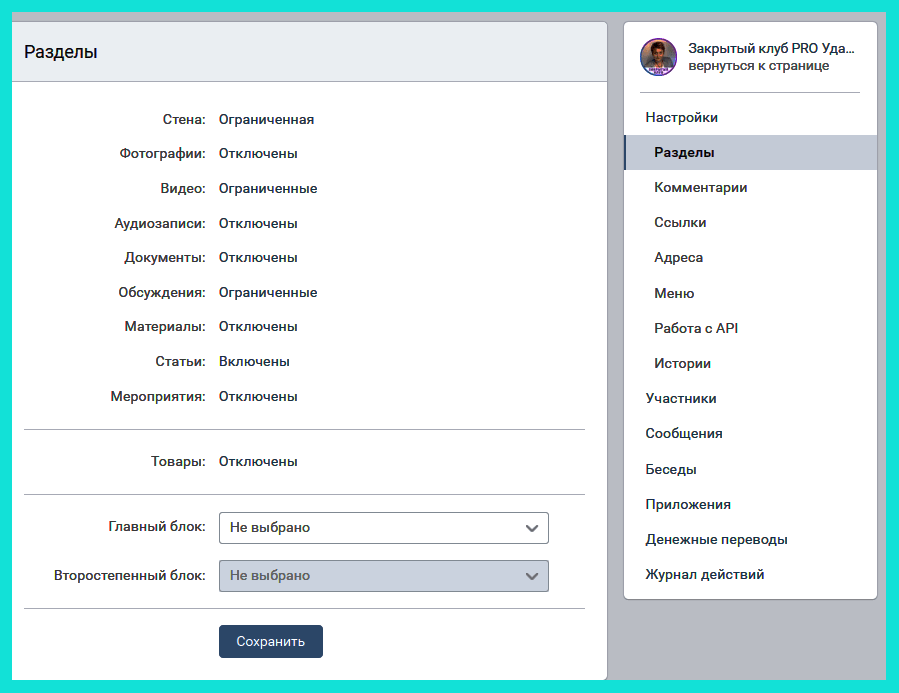Где настройки группы в ВК
Приветствую!
На ВК существует множество групп, и если вы создали свою группу или вас назначили администратором в какой-либо группе, то вполне закономерно вам необходимо будет знать, где осуществляются настройки группы на ВК.
Давайте посмотрим, как открыть настройки группы и что там можно изменить.
Инструкция по открытию настроек группы на ВК
В примере мы быстро создали группы, дабы продемонстрировать, как войти в её настройки.
- Зайдя в группу, в которой вы являетесь администратором, необходимо нажать по кнопке меню. Искомая кнопка вызова меню имеет форму квадрата, внутри которого расположено три точки.
Нажав по ней, в выведенном меню следует выбрать вариант Управление сообществом.
- Откроется страница с основной и дополнительной информацией о группе, которую вы можете изменить на своё усмотрение.
Это название, описание, ссылка-адрес группы, категория, дата основания.

Имеются и другие страницы с настройками:
- Разделы – здесь включаются и отключаются функциональные блоки, к примеру, поддержка аудио, видео, обсуждений и т.д. в вашей группе.
- Комментарии – здесь можно включить или наоборот отключить возможность комментирования записей, что вы размещаете в вашей группе. А также имеется возможность включения фильтра нецензурных выражений.
- Ссылки – здесь можно указать ссылки, что будут отображаться в боковом меню группы. Это могут быть ссылки на другие тематические группы, людей, или вовсе на сторонние сайты.
- Работа с API – данный блок настроек предназначен для разработчиков. Если ваша группа очень популярна, у неё несколько миллионов подписчиков, то с помощью специальных программных решений можно в некоторой степени автоматизировать управление ею.
- Участники – на данной странице отображается список участников вашей группы.
 Там же можно назначить права руководителя кому-либо из участников.
Там же можно назначить права руководителя кому-либо из участников. - Сообщения – здесь можно включить возможность отправить сообщение через группу. Пользователь напишет сообщение вашей группе, а получите его вы, т.к. являетесь его администратором.
- Приложения – здесь можно добавить интерактивное приложение в вашу группу. Настроить его.
- Денежные переводы – тут можно включить или отключить возможность перевода денег вашей группе на ВК от других пользователей.
Такими были настройки, что доступны к открытию и изменению в администрируемой вами группе на ВК.
Стоит сказать, что если вы создали не группу, а публичную страницу в ВК, то имеющиеся в ней настройки будут аналогичными.
В свою очередь, Вы тоже можете нам очень помочь.
Просто поделитесь статьей в социальных сетях и мессенджерах с друзьями.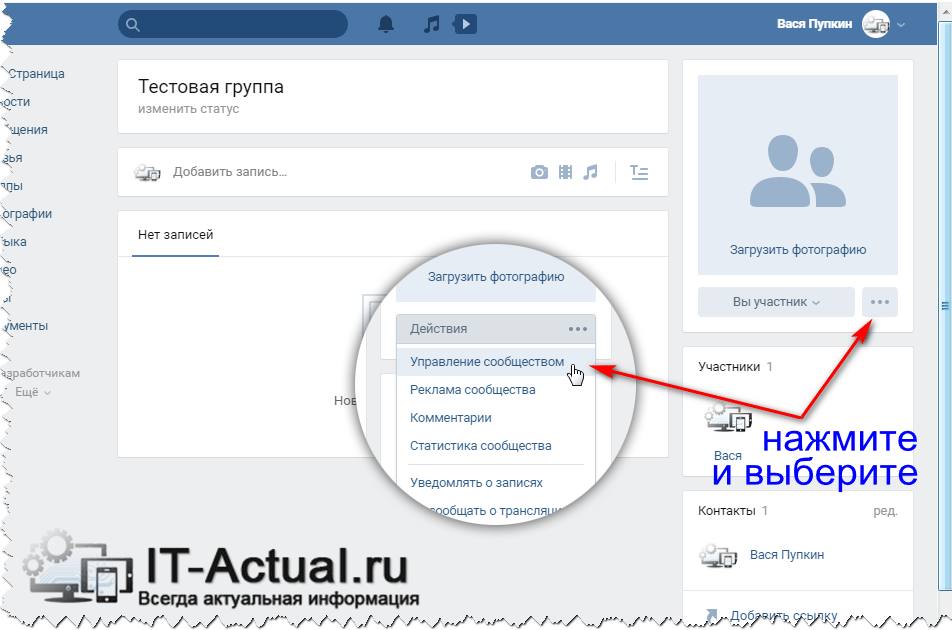
Поделившись результатами труда автора, вы окажете неоценимую помощь как ему самому, так и сайту в целом. Спасибо!
Опрос: помогла ли вам эта статья?(cбор пожертвований осуществляется через сервис «ЮMoney»)
На что пойдут пожертвования \ реквизиты других платёжных систем Привет.Не секрет, что в экономике ныне дела обстоят не лучшим образом, цены растут, а доходы падают. И данный сайт также переживает нелёгкие времена 🙁
Если у тебя есть возможность и желание помочь развитию ресурса, то ты можешь перевести любую сумму (даже самую минимальную) через форму пожертвований, или на следующие реквизиты:
Номер банковской карты: 5331 5721 0220 5546
Кошелёк ЮMoney: 410015361853797
Кошелёк WebMoney: P865066858877
PayPal: [email protected]
BitCoin: 1DZUZnSdcN6F4YKhf4BcArfQK8vQaRiA93
Оказавшие помощь:
Сергей И. — 500руб
<аноним> — 468руб
<аноним> — 294руб
Мария М. — 300руб
— 300руб
Валерий С. — 420руб
<аноним> — 600руб
Полина В. — 240руб
Деньги пойдут на оплату хостинга, продление домена, администрирование и развитие ресурса. Спасибо.
С уважением, создатель сайта IT-Actual.ru
Настройка группы в Контакте. Дизайн и функциональность. — Соц — группа в Контакте — Продвижение сайта — Уроки создания и продвижения сайта
Реклама от Яндекса
В только что созданной группе или публичной странице ВК необходимо настроить дизайн и функциональность в соответствии с Вашими предпочтениями и целями.
Как сделать начальные настройки группы В Контакте я расскажу в этом уроке
Для начала измените статус своей группы: ( для чего нужен статус в Контакте можно почитать здесь, к примеру,: Зачем нужны статусы в Контакте )
Вам нужно настроить дизайн страницы Вашей группы в Контакте для начала
Существует два варианта: Классический и Новый. Рассмотрим их по порядку.
Рассмотрим их по порядку.
В классическом варианте дизайна группы Вам нужно загрузить логотип или фотографию в правой части странички сообщества:
Вот таким образом будет выглядеть страничка Вашего сообщества в Контакте после того как Вы загрузите на неё свой логотип:
Если же Вы решите идти в ногу со временем и использовать нововведения которыми радует своих пользователей социальная сеть в Контакте можете, вместо логотипа группы, настроить загрузку обложки сообщества на свою публичную страничку.
Для настройки обложки группы нужно зайти в Панель управления группы в Контакте
И открыть вкладку «Управление сообществом»:
В Панели Управления Вашей группой в Контакте Вам доступно, также, редактирование имени Вашего сообщества, Описания сообщества и создание оригинального адреса для Вашей странички:
Но нас, на данном этапе, интересует другая функция, доступная через Панель Управления Вашей группой, — «Обложка сообщества: Загрузить»:
Жмём на эту ссылку и приступаем к загрузке, предварительно подготовленной, обложки Вашей группы:
Здесь мне хотелось бы отметить одну особенность загрузчика изображений для обложки.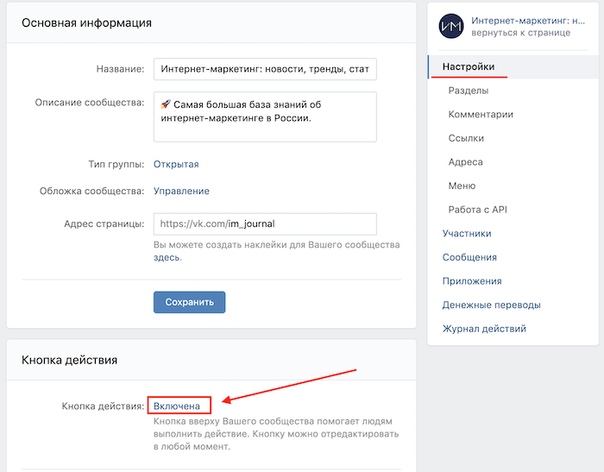 Дело в том, что выбранная Вами фотография будет этим самым загрузчиком безжалостно обрезана по всем краям, снизу — сверху и слева справа!
Дело в том, что выбранная Вами фотография будет этим самым загрузчиком безжалостно обрезана по всем краям, снизу — сверху и слева справа!
Поэтому, если Вы не хотите, чтобы обложка Вашей группы в Контакте была урезана непонятным образом, фотографию или рисунок следует подготовить. Примерно так:
Как видите я, в редакторе изображений Paint ( штатная программа входящая в сборку Виндовс ), просто, добавил по краям рисунка для обложки пустое пространство.
Загрузчик изображений в Контакте обрежет именно это пустое пространство и, в итоге, обложка будет выглядеть, на странице сообщества, так как и задумано Вами. Вот так, к примеру:
Ну вот, с вариантом оформления сообщества определились.
Давайте настроим основные данные Вашей группы в Контакте и её функциональность
Делается это, опять же в Панели Управления Вашим сообществом. Вернёмся туда снова и заполним необходимые поля настройки группы:
Сделав необходимые изменения, в настройках панели управления группой, нужно вернуться на страницу Вашей группы и продолжить её редактирование.
Следующим шагом можно добавить, на главную страницу сообщества, Ваши контакты и ссылку ( или ссылки ) на любые ресурсы в сети Интернет, которые Вы бы хотели представлять в своём сообществе:
Я размещу в этом разделе адрес электронной почты и ссылку на главную страницу моего сайта Делаем-сайт.com:
Теперь заполним раздел контакты в настройках Вашей группы
После того как Вы заполнили все поля необходимой информацией страничка группы в Контакте будет выглядеть следующим образом:
Ну вот, Ваша группа в Контакте приобрела «смотрибельный» вид, после всех Ваших настроек. Теперь не стыдно презентовать Ваше творение друзьям в Контакте.
Если, конечно же, Вы создавали группу с давно действующего аккаунта и этих самых друзей в Контакте у Вас, ну просто, «завались» : )
Для оповещения Ваших друзей о новых событиях в сообществе предусмотрена такая полезная опция как «Рассказать друзьям».
Пусть вступают в наше сообщество : )
Вот такое сообщения увидят Ваши друзья в своей ленте новостей и, без сомнения, вступят в Вашу группу! Иначе зачем, вообще, нужны друзья : )
На этом, первоначальную, настройку группы в Контакте можно считать завершённой
Начинайте, понемногу, наполнять свою новую группу полезными и интересными новостями, и народ к Вам потянется : ) Как, к примеру, потянулся он ко мне:
Не успел я, понимаешь, создать свою группу в Контакте: Делаем сайт с нуля, как тут же! какие то сомнительные личности начинают предлагать свои, не менее, сомнительные услуги.
Но это обратная сторона популярности 🙂 Так что отправляем подобных товарищей в баньку по чёрному, а сами радуемся первым, пусть и такого рода, посетителям нашей публичной странички : )
В следующих статьях я рассажу Вам о том как наполнять свою группу контентом и заниматься её продвижением.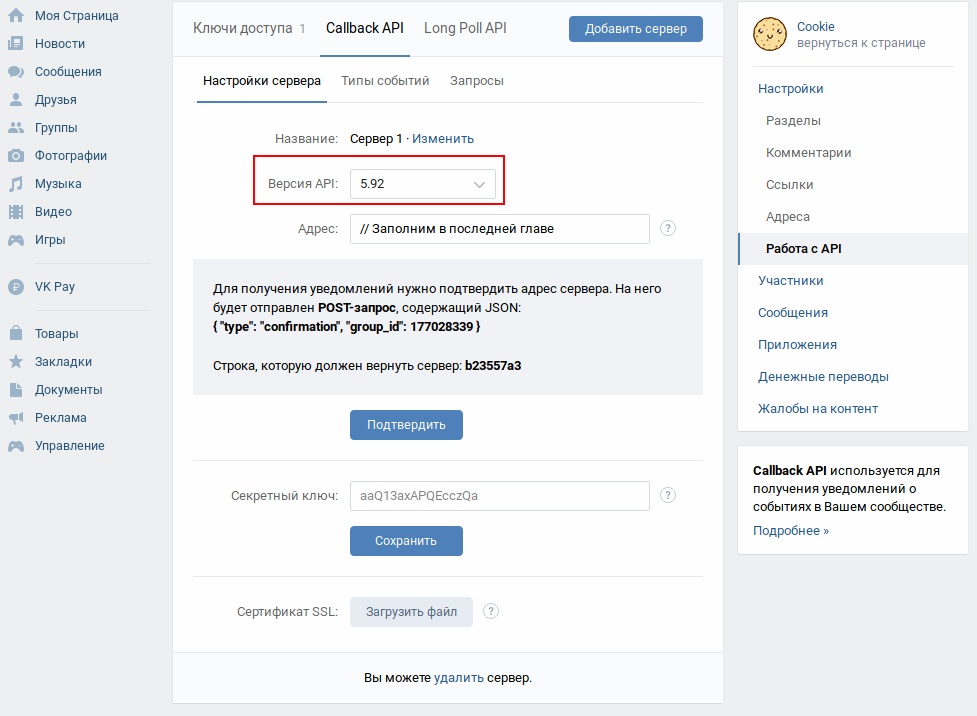
Так что Добавляйтесь в подписчики и вступайте в моё сообщество — будет много, полезной информации!
Если Вам понравилась эта статья — не забывайте ставить «лайки», делать репосты и делиться моими уроками в соц-сетях, на своих страничках и на страничках своих друзей. Это поможет продвижению моего сайта.
Подписывайтесь на обновления моего сайта, чтобы оперативно узнавать о выходе новых статей о создании и раскрутке сайта или интернет магазина своими силами.
Оформите подписку на новые уроки портала «Уроки создания и продвижения сайта» по электронной почте
Также, Вы можете следить за моими новыми уроками в соцсетях:
Группа в Контакте: Делаем сайт с нуля
Канал в Яндекс Дзен: Делаем и продвигаем сайт
Моя группа в Фейсбук: Пошаговое создание сайта с нуля
Блог в SKIES: Делаем сайт с нуля самостоятельно
Страничка в соцсети Твиттер: Сайт своими руками
Дневник в liveinternet: Создание и продвижение сайта самостоятельно
Дневник в diary.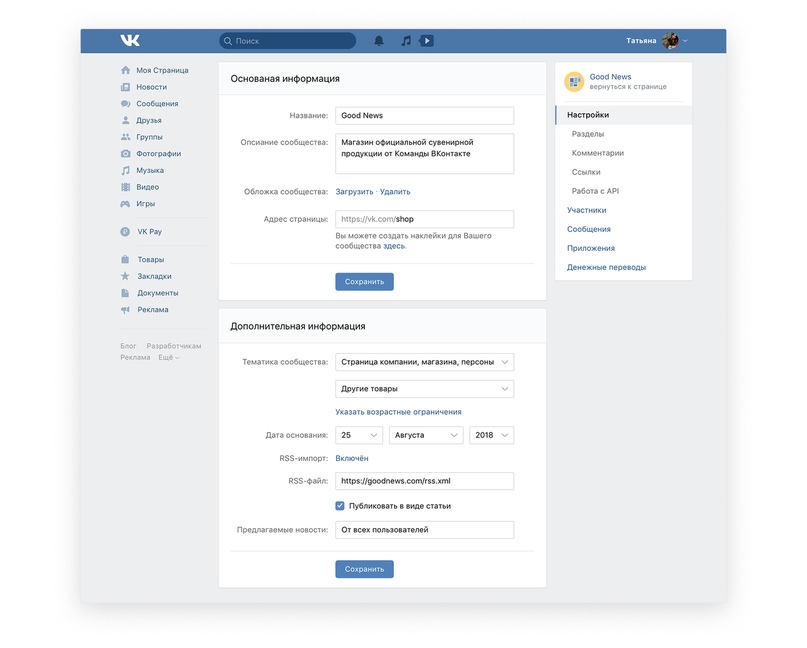 ru: Уроки по созданию и раскрутке сайта и интернет магазина
ru: Уроки по созданию и раскрутке сайта и интернет магазина
Если Вам помогли мои уроки, по созданию и продвижению сайта, Вы можете сделать, добровольный, благотворительный взнос для поддержки моего проекта делаем-сайт.com
Для этого переведите, произвольную, на Ваше усмотрение, денежную сумму, ( рубль, как известно, доллар бережёт : ) ), на мой Яндекс Кошелёк. Донейшен, такой донейшен : )
Мой кошелёк в Яндекс Деньги
Вы можете сделать пожертвование как со своего счёта в Яндекс Деньги, так и при помощи банковской карты. Выберите приемлемый вариант напротив поля с суммой Вашего перевода.
Также возможны пожертвования на мои электронные кошельки в международной системе расчетов WebMoney.
Номера кошельков WebMoney
Рублёвый: R589320584698
Валютный ( доллары США ): Z615062175442
Если Вы заметили какую либо ошибку на сайте или в статье — просьба сообщить об этом в комментариях!
Удачи в создании и продвижении собственного сайта или интернет — магазина!
Оформите подписку на получение новых статей на вашу электроную почту
Как сделать сайт на основе сообщества в ВК и в чем его суть.

Теперь можно легко создать одностраничный сайт на основе уже существующего сообщества в ВК. Страничка будет бесплатной для всех желающих, ее легко редактировать, а на страницу клиенты смогут заходить с любого устройства.
Суть
Создание нового одностраничного сайта теперь будет занимать всего несколько минут. Причем владельцу сообщества даже не придется разбираться в тонкостях сайтостроения или кода, нанимать специалистов или тратить на это часы времени. Достаточно нажать на несколько кнопок, чтобы сайт появился в интернете и стал доступен всем пользователям.
Теперь товары увидят все люди, которые ищут похожее в интернете. Больше не придется ограничиваться только пользователями ВК – сайт будет виден и для тех, кто не зарегистрирован во ВКонтакте. Главное условие – чтобы сообщество было открытым, это стоит проверить заранее.
Для этого нужно просто зайти в управление группой:
Заходим в меню «Управление сообществом»В открывшемся поле смотрим на тип группы. Там должно стоять «открытая».
Там должно стоять «открытая».
Мы уже рассказывали в своей статье о том, как создать небольшой интернет-магазин прямо в своей группе ВК. Советуем почитать и об этом.
Сайт оптимизирован под продвижение – клиенты будут видеть блок с преимуществами, самую важную информацию, кнопку с целевым действием, которое нужно выполнить, контакты, место, где оказывается услуга. Словом, теперь презентовать свои товары становится намного проще.
Разработчики задумывают сайты так, чтобы они индексировались и попадали в выдачу так же, как и сообщества в ВК. Особенных возможностей для SEO пока не предусмотрено, поэтому выйти в топ, скорее всего, будет довольно сложно. Но если бизнес необычный, например, авторские украшения или изделия из кожи, аналогов которым нет в области, то попасть в топ будет легко.
Как будет выглядеть сайт и ссылка на него
Прежде чем начать делать сайт, стоит обратить внимание на название страницы сообщества в ВК. Дело в том, что сайт будет иметь тот же домен, что у сообщества. Выглядеть он будет как vk.link/, а после «/» наименование группы. Например, vk.link/black_butterfly.
Дело в том, что сайт будет иметь тот же домен, что у сообщества. Выглядеть он будет как vk.link/, а после «/» наименование группы. Например, vk.link/black_butterfly.
Если же группа имеет название типа public543975 или club9483247, советую сначала изменить это в настройках. Стоит создать понятный адрес, который будет запоминаться и ассоциироваться с направлением группы.
Короткая ссылка после создания будет выглядеть как vk.link/название_сообщества. Он будет одинаково хорошо открываться с мобильных устройств и с ПК. Размещать ссылку на сайт тоже можно будет на любой площадке, если это не запрещено ее правилами.
Делаем сайт в ВК: по шагам
Переходим в настройки сообщества. Находим пункт «Сайт из сообщества», кликаем на «Создать». Почти все, что есть в сообществе, автоматически перейдет на сайт. Далее потребуется заполнить поля «заголовок», «описание» и «кнопка действия».
С чего начинается создание сайтов- Заголовок. Можно придумать любой.
 Отлично подойдет такой, который привлечет внимание клиентов.
Отлично подойдет такой, который привлечет внимание клиентов. - Описание. Рассказать о том, что предлагается на этом сайте. Не сильно длинно. Лучше, если это поместится в 2-3 строчки, чтобы органично разместилось и точно передавало суть.
- Обложка. Можно изменить и выбрать любую, которая нравится. На ней будет видно, как расположится заголовок, описание и кнопка. Удобно – можно подбирать и сразу смотреть, как это выглядит для клиентов.
- Кнопка действия. Можно выбрать из нескольких вариантов. Под вариантом есть описание, что произойдет после того, как клиент нажмет на кнопку. Например, при нажатии на клавишу «Написать ВКонтакте» клиент перейдет на страницу сообщества и сразу откроется диалог.
- Преимущества. Здесь можно указать одно или несколько пунктов, в чем организация отличается от аналогов и конкурентов. Можно добавить много вариантов, они будут перещелкиваться под кнопкой. Шрифт небольшой, но читаемый.
 Привлекает внимание.
Привлекает внимание. - Подборка товаров. Также можно выбрать – только часть изделий будет предлагаться на страницах или все сразу.
- Галерея. Размещается под подборкой. Здесь можно выбрать, откуда будут подгружаться фотографии для галереи. Это может быть определенный альбом в ВК или все возможные фото со страницы сообщества. Если проиллюстрировать, что может предложить компания, то вероятность покупки будет выше.
- Отзывы. Тут отмечается место, где находятся реальные отзывы клиентов на товары. Можно выбрать тему, в которой пишут люди, но только в случае, если есть хотя бы один отзыв.
Ниже этих настроек есть две кнопки – «Сохранить» и «Предпросмотр». Первая сохраняет все изменения и создает сайт, а «Предпросмотр» открывает страничку с демо-версией сайта. Стоит воспользоваться ею, чтобы посмотреть, как будет выглядеть страничка.
После сохранения у сайта появляется свой адрес и статус «опубликован». В любой момент можно отредактировать сайт через группу в ВК или скрыть на время из общего доступа.
В любой момент можно отредактировать сайт через группу в ВК или скрыть на время из общего доступа.
Ниже – статистика. Можно узнать:
- сколько пользователей открывали страницу;
- какое количество пользователей уникальны;
- кто из пользователей активен;
- сколько человек смотрели вкладку «контакты»;
- кто перешел в сообщество;
- сколько человек нажали кнопку действия.
На фоне будет стоять то изображение, которое выберет пользователь. Но если у него пока нет подходящего интересного фото, которое отражало бы суть бизнеса – пригодится стандартный градиент. Такой фон не отвлечет покупателей и не будет сбивать их с толку.
Вот так выглядит обложка-градиентНаполнение страниц сайта
Чтобы максимально повысить конверсию на сайте, стоит разместить на нем дополнительную информацию – подборки товаров, полезные статьи, отзывы довольных клиентов, множество фотографий товаров и другую важную для покупателя и принятия решения информацию.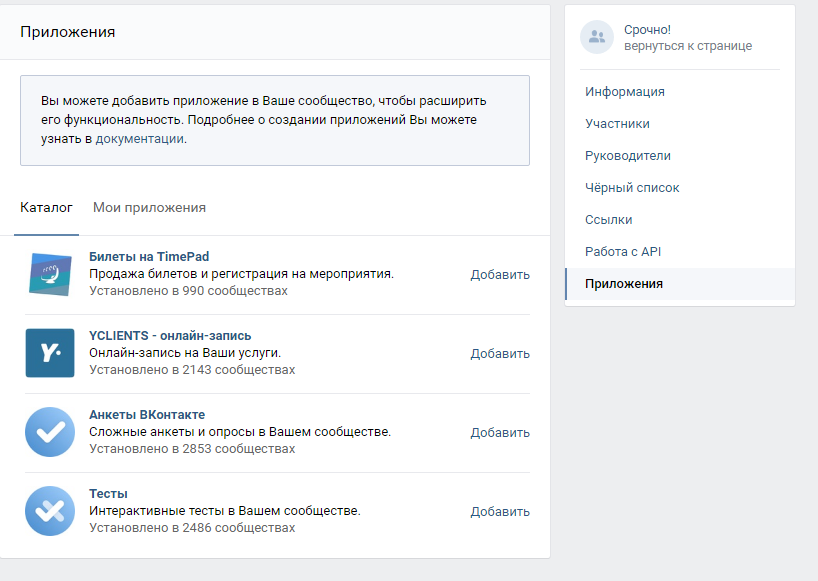
Чтобы все это добавилось, достаточно поставить несколько галочек. После этого материалы подгрузятся из сообщества на сайт.
Возьмем для примера небольшое сообщество, которое делает на заказ браслеты и серьги. После создания сайта на основе сообщества на первом экране появится заголовок и описание – это редактируемые поля. Там же – кнопка действия. Здесь это «написать ВКонтакте», способ выбрал владелец сайта.
Выигрышно смотрится на фоне товар из сообщества, если он красиво снятНа втором экране размещаются товары и услуги, которые предлагает этот бизнес. В данном случае это серьги, браслеты, подвески, комплекты. Чуть ниже – каталоги украшений, который есть в наличии на данный момент.
Фотографии продаваемых изделий выбираются в пункте «Подборка товаров»Третьим экраном размещаются отзывы. Они тоже автоматически подгружаются из социальной сети. Все отзывы подписаны реальными людьми, есть дата и время, когда они были оставлены. Кроме того, можно открыть страницу пользователя в ВК, который оставил этот отзыв. Также можно кликнуть на отзыв и открыть его во ВКонтакте, чтобы просмотреть текст полностью.
Также можно кликнуть на отзыв и открыть его во ВКонтакте, чтобы просмотреть текст полностью.
Последний экран – контакты. По левой стороне отражается карта города, где находится заведение/мастерская. Ее можно масштабировать при необходимости.
С правой стороны ссылки и конкретный физический адрес. Он пригодится, если клиент захочет поехать и лично забрать товар из мастерской. В ссылках можно поставить любые записи из сообщества или ссылку на саму группу по выбору. Там можно разместить ссылки с интересными записями или информацией, которая поможет в выборе товара, подтолкнет клиента к покупке.
Реальная карта, где находится мастерская, полезные ссылки, которые помогают сделать выбор клиентуЗапуск бесплатного конструктора комментируют СММ-специалисты и руководители отделов. Например, так ее комментирует руководитель отдела SMB соцсети Дарья Костюк:
«Более 2 млн человек развивают свой бизнес в ВКонтакте. Мы продолжаем облегчать и удешевлять этот процесс для тех, кто ведёт дела онлайн».
Мы продолжаем облегчать и удешевлять этот процесс для тех, кто ведёт дела онлайн».
Дмитрий Ковалев, специалист СММ и рекламы (сотрудник Яндекс.Деньги):
«Удобный инструмент для микробизнеса — самое то, когда нет бюджета, команды и времени».
Другой специалист дал развернутый комментарий по поводу новости. Вот что говорит Сергей Евсюков, ведущий smm-специалист креативного агентства RUPORT.
«На первый взгляд, появление конструктора сайтов — многообещающая новость. Готовый лэндинг у меня получился спустя 3 минуты после того, как я зашел со смартфона в соответствующий раздел в меню администратора.
Но если рассматривать с пристрастием нововведение, то революции никакой не произошло. По сути, администраторам просто предложили просто изменить внешний вид сообществ, скрыв интерфейс соцсети. Само наполнение будущего сайта будет почти полностью дублировать контент сообществ, на базе которого создается. Никаких возможностей по оформлению, функционалу и изменению вёрстки — даже самых простых вроде HTML или CSS — соцсеть не дала.
Вспомнились вики-меню, которые были ВКонтакте с прошлого десятилетия. Многие администраторы превращали новостные блоки с помощью вики-разметки в полноценные информационные ресурсы с удобной навигацией, системой гиперссылок и индивидуальным дизайном. Получается, даже в вики-страницах возможностей для кастомизации было намного больше.
Возможно, сайты ВКонтакте подойдут малому бизнесу, которому нужна красивая посадочная страница и не принципиальны ни вопрос тонкой настройки лэндинга, ни вопрос доменного имени. Наше агентство работает с крупными клиентами — для них этот функционал мы использовать не будем».
Статистика, заказы
На новом сайте можно анализировать результаты работы страницы. Доступна статистика по уникальным посетителям, их действиями и просмотром сайта. Так как наполнение легко меняется за минуты – можно проверить разные гипотезы, протестировать рекламные кампании.
В ближайшее время ВК обещает добавить варианты дизайна и интеграций с рекламными инструментами.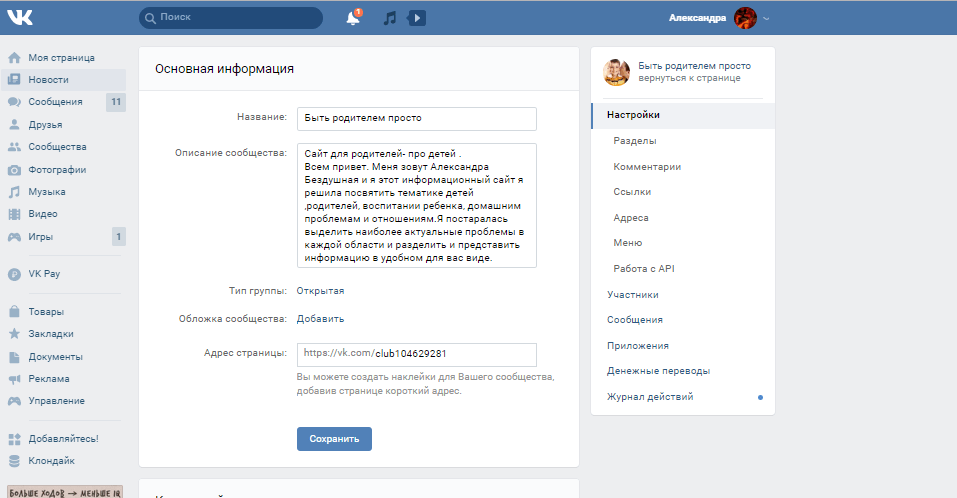
Уже сейчас можно начинать рекламировать сайт и повышать его посещаемость. Для этого ВКонтакте уже предлагают свои инструменты.
Сайты от ВК тоже можно рекламировать, управление интуитивно понятноеСоздатели считают, что этот инструмент поможет маркетологам и предпринимателям увеличить объем заказов, а также начать намного активнее привлекать клиентов. Конечно, ВКонтакте не остался в стороне — домен vk.link/ указывает на принадлежность к ВКонтакте и зависимость от него. Но сеть активно борется за рекламодателей с Фейсбуком и Инстаграм. Идея создания сайта понравилась всем начинающим предпринимателям и тем, кто занимался активным развитием своих групп в ВК. Теперь у них еще больше поводов вести бизнес через ВКонтакте.
Установка и настройка приложения онлайн-записи для Вконтакте – База знаний YCLIENTS
Для того чтобы добавить приложение онлайн-записи в группе Вконтакте, нажмите кнопку Управление.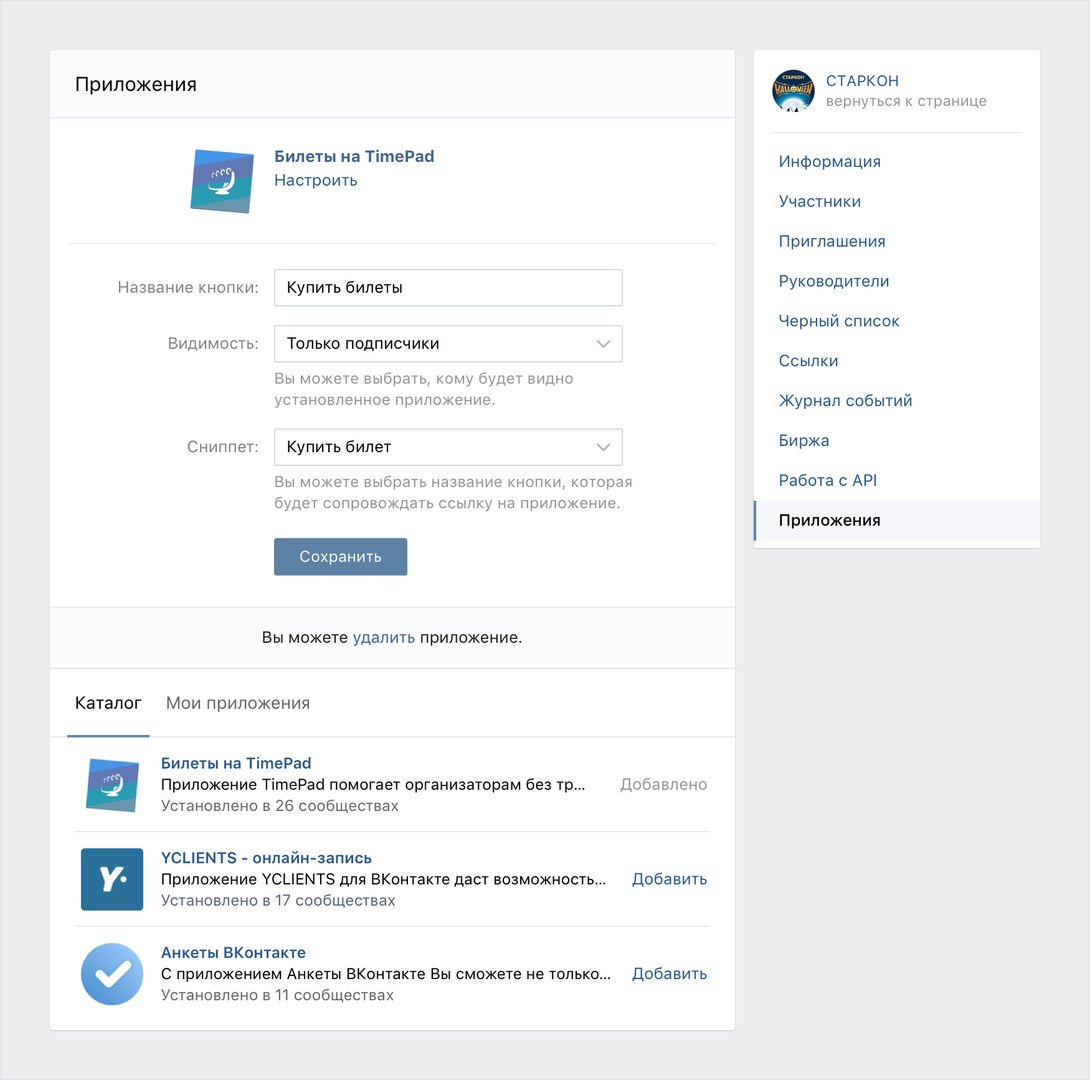 В открывшемся окне перейдите в раздел Приложения и нажмите кнопку Перейти в каталог.
В открывшемся окне перейдите в раздел Приложения и нажмите кнопку Перейти в каталог.
В каталоге приложений выберите YCLIENTS – онлайн-запись, для этого нажмите кнопку Добавить. В открывшемся всплывающем окне выберите сообщество, в которое хотите установить приложение и нажмите кнопку Добавить.
Перейдите в раздел Управление приложения и задайте настройки для кнопки.
1. Укажите Название кнопки, которое будет отображаться в вашей группе Вконтакте (например, Забронировать).
2. Настройте Видимость: здесь укажите, какие пользователи Вконтакте смогут видеть приложение.
3. Укажите Сниппет: название на кнопке, которое будет отображаться, если указывать на нее ссылку в новостях группы Вконтакте. Отображается под новостью.
4. В конце обязательно нажмите кнопку Сохранить.
Если вы хотите добавить кнопку в боковое меню группы, включите кнопку действия в разделе Настройки сообщества.
Регистрация и авторизация
Для авторизации в приложении нажмите кнопку Перейти к настройкам в приложении.
Для работы с приложением авторизуйтесь: войдите или зарегистрируйтесь в YCLIENTS (подробнее об авторизации читайте здесь).
Настройка онлайн-записи
После авторизации выберите виджет онлайн-записи (форму онлайн-записи) для приложения. Список виджетов отобразится автоматически. Выберите необходимую форму и нажмите кнопку Сохранить.
Созданное приложение запустится автоматически. Теперь оно полностью готово к работе.
Пример отображения кнопки на странице группы при входе с компьютера:
Примеры отображения кнопки на странице группы при входе с мобильного устройства (мобильная версия и официальное приложение):
Приложение Вконтакте не будет работать, если на балансе аккаунта YCLIENTS недостаточно денежных средств. Как пополнить баланс?
Как пополнить баланс?
Связанные статьи
Онлайн-запись через приложение YPLACES на платформе «Сервисы» Вконтакте
Добавление кнопки Записаться в пост Вконтакте
Как вести группу Вконтакте в 2021 году: секреты и советы
Обновлено — 9 января 2021 в 15:44
Ведение группы Вконтакте — процесс достаточно сложный и при неправильном подходе можно запороть всю работу.
В этой статье я расскажу про важные советы и некоторые секреты ведения сообщества в нынешнем 2021 году.
Предыдущие года принёсли немало изменений в социальную сеть: появились сообщения сообществ, товары в группе, виджеты, уникальная возможность продвигать записи группы, ужесточились правила ведения конкурсов, увеличилось количество блокировок сообществ по разнообразным причинам.
Всё это значительно влияет на ведение сообщества. И сегодня следует придать огромное усилие, чтобы группа вышла в ТОП и стала приносить прибыль/продажи.
Как вести группу Вконтакте в 2021 году: секреты и советы
Актуальные методы продвижения Вы всегда можете найти в статье: как раскрутить группу Вконтакте.
А сейчас я расскажу о некоторых моментах грамотного ведения группы:
1. Если Вы планируете вести коммерческое сообщество (представительство компании, магазин по продаже чего-либо), то рекомендуется создать группу Вконтакте, а не публичную страницу (паблик).
Связано это с тем, что публичные страницы подходят для развлекательного контента, а группы для продвижения товаров/услуг и т.п. Бонусом является возможность пригласить друзей в группу Вконтакте, а это один из эффективных методов продвижения. В пабликах данная функция отсутствует.
2. Название группы Вконтакте должно чётко отражать контент, который в ней публикуется.
В названии и описании предоставьте краткую и в то же время ёмкую информацию о деятельности сообщества (можно закрепить пост в группе).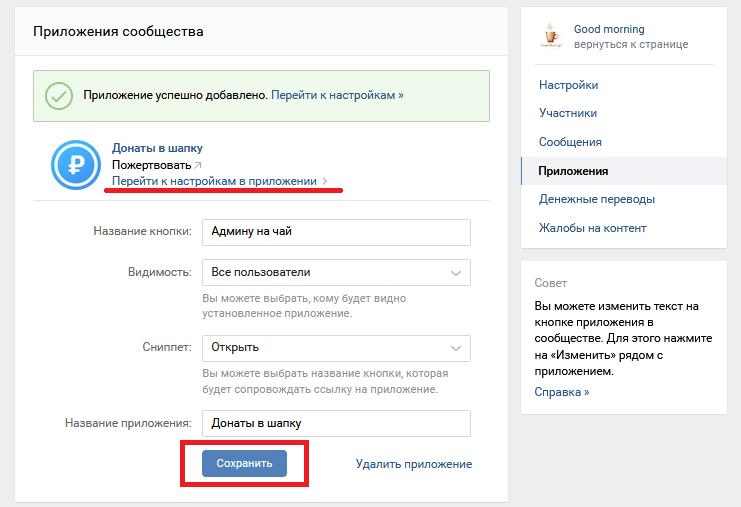 Не забудьте добавить пару ключевых слов, чтобы пользователи нашли группу в поиске.
Не забудьте добавить пару ключевых слов, чтобы пользователи нашли группу в поиске.
3. Создайте уникальный дизайн группы, который привлечёт внимание посетителей и потенциальных подписчиков.
Начните с создания аватарки для группы Вконтакте и в дальнейшем сделайте красивое, удобное меню. А ещё рекомендую создать динамическую обложку в группе ВК или живую обложку.
4. Если сообщество — представитель какой-либо фирмы или магазина, то нужно обязательно добавить адрес и время работы в группе ВК.
5. Не забудьте добавить главную кнопку сообщества в ВК, которая будет вести на сайт или в меню.
Кнопка очень привлекает внимание в мобильном приложении.
6. Создайте за несколько минут меню в группе в ВК.
Можно добавить до 7 внутренних ссылок на статьи, разделы, приложения. Также возможно оформление элементов меню.
Как вести группу в ВК
7.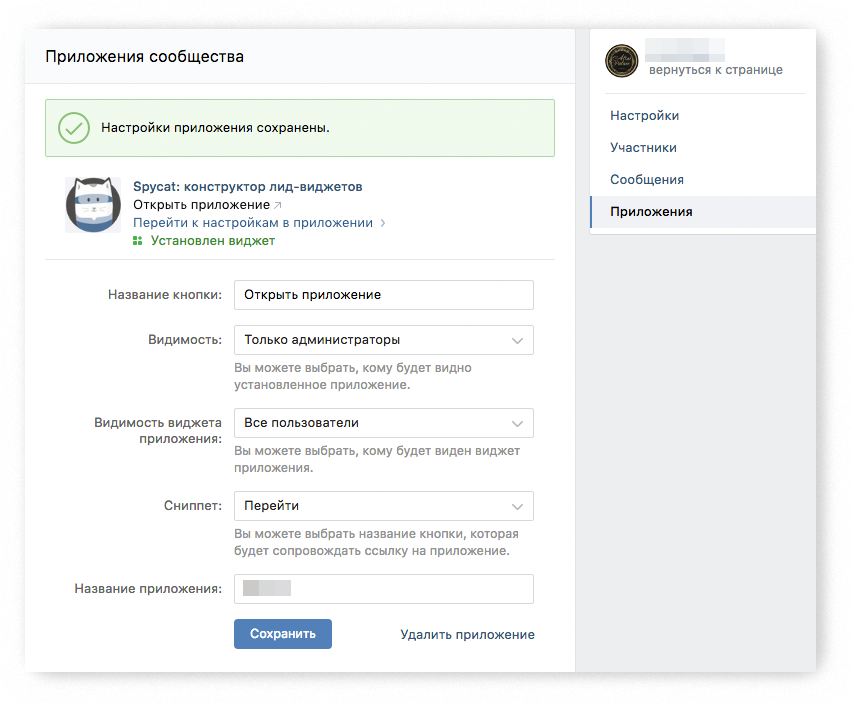 Записи не должны быть громоздкими и, обязательно, с изображениями.
Записи не должны быть громоздкими и, обязательно, с изображениями.
Естественно, записи должны быть уникальными, не рекомендуется заимствовать посты с других тематических сообществ — группу могут заблокировать. При желании можете добавлять хештеги к записям — это может повлиять на популярность постов.
Бонус: за уникальные и интересные посты Вы можете получить метку прометей в ВК, которая выдаётся на неделю (охват записей с меткой повышается в 5 раз).
8. Не забывайте писать статьи-«лонгриды», которые появились в начале 2018 года.
Редактор статей в ВК — очень полезный инструмент, который способен значительно повысить охват подобных записей. Качественные, объёмные статьи пользуются огромным спросом — проверено.
Ведение сообщества в ВК
9. Обязательно используйте отложенный постинг в группе в ВК — это значительно сэкономит время.
Растяните публикации записей на весь день с таймером на 15-20 минут позже часа. Это связано с тем, что 90% сообществ публикуют записи каждый час (14:00, 15:00, 16:00) и лента новостей подписчиков в эти часы полностью захламляется.
Это связано с тем, что 90% сообществ публикуют записи каждый час (14:00, 15:00, 16:00) и лента новостей подписчиков в эти часы полностью захламляется.
Поэтому ставьте таймер на 15-20 минут (14:15, 15:20) позже часа и тогда подписчики обязательно заметят Ваши записи и охват увеличиться.
К тому же, мы вычислили лучшее время для постинга в ВК.
10. Настройте связь между собой и посетителями группы.
Самый лучший способ — подключить сообщения сообщества Вконтакте. Таким образом посетители смогут задать Вам любой вопрос и получат ответ от имени сообщества.
11. Установите виджет Spycat для группы ВК, который привлечёт внимание посетителей.
Виджет отображается под основной информацией группы и содержит в себе призывы к действию.
12. Подключите товары в группе Вконтакте, если таковые имеются.
Очень полезная функция для коммерческих сообществ, которые созданы для продажи товаров/услуг в соц. сети.
сети.
13. Рассылка сообщений в группе Вконтакте — отличный способ настроить связь с подписчиками.
Отправляйте важные новости тем, кто подписался на рассылку.
Ведение группы в ВК
14. Добавьте приложения в сообщество, с помощью которых можно легко создать активные кнопки на покупки билетов, записи на приём, анкеты, опросы и т.д.
15. Очень важно повысить активность в группе Вконтакте всеми возможными способами.
Создавайте обсуждения, проводите интересные опросы, предлагайте подписчикам участие в разнообразных конкурсах, добавляйте фотоальбомы, открывайте комментарии к записям, добавьте чат: в общем делайте всё для того, чтобы сообщество было живым и процветающим.
16. В феврале 2019 года сообществам, с количеством подписчиков 10 000 и более, стала доступна функция публикации историй.
На самом деле истории очень эффективны. Особенно в некоторых тематиках.
17. Анализ статистики группы Вконтакте позволяет определить целевую аудиторию сообщества, выявить сезонность и подобрать выгодное направление, так что не забывайте про это.
Также можете провести анализ группы в ВК (конкуренты), чтобы выбрать лучшую стратегию для ведения сообщества.
18. Ищите партнёров, которые согласны заключить сотрудничество между группами Вконтакте:
Сотрудничество между тематическими группами может значительно повлиять на продвижение, так что не забывайте про это (эффективнее всего искать в поиске активные сообщества и предлагать им взаимный пиар).
Думаю, этих советов вполне достаточно для того, чтобы начать правильное ведение группы Вконтакте.
И ещё один совет: если Вы хотите заплатить за тематических участников, то пользуйтесь проверенными сервисами. Подробнее в статье: безопасная накрутка подписчиков в группу Вконтакте.
Оформление группы VK: руководство по основным настройкам
Во ВКонтакте, как и в оформлении сайта, важно создать четкую и понятную структуру сообщества.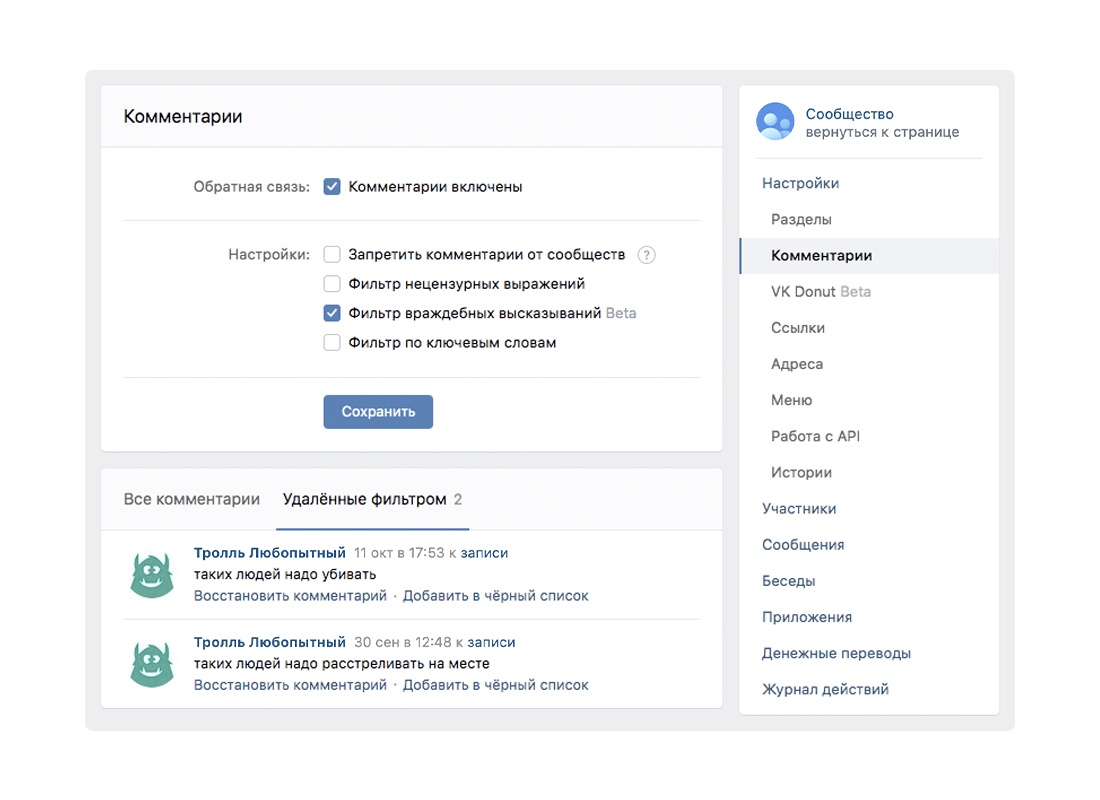 Так, чтобы пользователь интуитивно понимал, куда нажимать, что читать и где подробнее узнать о вашем продукте. В этой статье мы рассмотрели этапы оформления группы ВКонтакте, шаблоны сообществ, создание обложек и аватарок. А также разобрали варианты постов и статей, которые можно создавать в VK.
Так, чтобы пользователь интуитивно понимал, куда нажимать, что читать и где подробнее узнать о вашем продукте. В этой статье мы рассмотрели этапы оформления группы ВКонтакте, шаблоны сообществ, создание обложек и аватарок. А также разобрали варианты постов и статей, которые можно создавать в VK.
Оформление группы в VK
Оформление ВКонтакте — важный момент, который привлекает пользователей прочитать контент, подписаться, получать новые знания, общаться, подавать заявки и многое другое.
Основные плюсы удачного оформления сообщества VK:
- Информативность. Продуманная структура группы позволяет пошагово рассказывать о продукте и своем бренде, тем самым выдавая полезный материал подписчикам. Структуру можно создавать в меню, помечать хэштегами или писать статьи.
- Наглядность. Разработка единого стиля позволяет показать основную информацию о продукте, акциях и конкурсах. Графический контент привлекает внимание в первую очередь, а следом уже идет текст.

- Доверие. Аккуратное и красивое оформление вызывает у пользователей доверие к бренду. Также это демонстрирует серьезность подхода к делу в общении с клиентами, в оформлении сделок и так далее.
- Оригинальность. Дизайн группы ВКонтакте должен отражать индивидуальность бренда и запоминаться аудитории.
- Экономичность. Более детальное оформление позволяет знакомить клиента с брендом и рассказывать обо всех возможностях продукта. Пользователь самостоятельно способен найти всю необходимую информацию в вашей группе, чем экономит ваше и свое время на поиск ответов.
С чего начать оформление группы ВКонтакте
Постановка цели
Для начала необходимо сформулировать цель и задачи.
- Можно создать группу для прямых продаж. В ваши задачи входит ведение группы, где вы будете презентовать товары, то есть писать продающие посты с призывом к действию. Рассказывать о компании, о своих достижениях и преимуществах, разбавляя контент подборками из ваших товаров.

- Повысить узнаваемость бренда. То есть ваша задача — вести легкое общение с подписчиками: рассказывать о компании в простом стиле, можно даже с шутками, проводить конкурсы и розыгрыши для повышения вовлеченности аудитории.
Важно! Целью является результат, который вы хотите получить. Задачи — это этапы, благодаря которым вы достигнете цели: презентация продукта, продающие посты, конкурсы, акции, статьи, видеообзоры — активное вовлечение аудитории.
Определение целевой аудитории
Далее нужно определить целевую аудиторию и ее интересы. Для электронной коммерции можно воспользоваться методикой 5W:
- Что? (What) — что вы продаете.
- Кто? (Who) — кто покупает то, что вы продаете.
- Почему? (Why) — причины, по которым покупают ваш продукт.
- Когда? (When) — когда покупают ваш товар.
- Где? (Where) — где можно купить то, что вы продаете.
Затем нужно проанализировать основные моменты и потребности пользователей — и на основе полученных данных разработать макет группы и варианты продающих постов.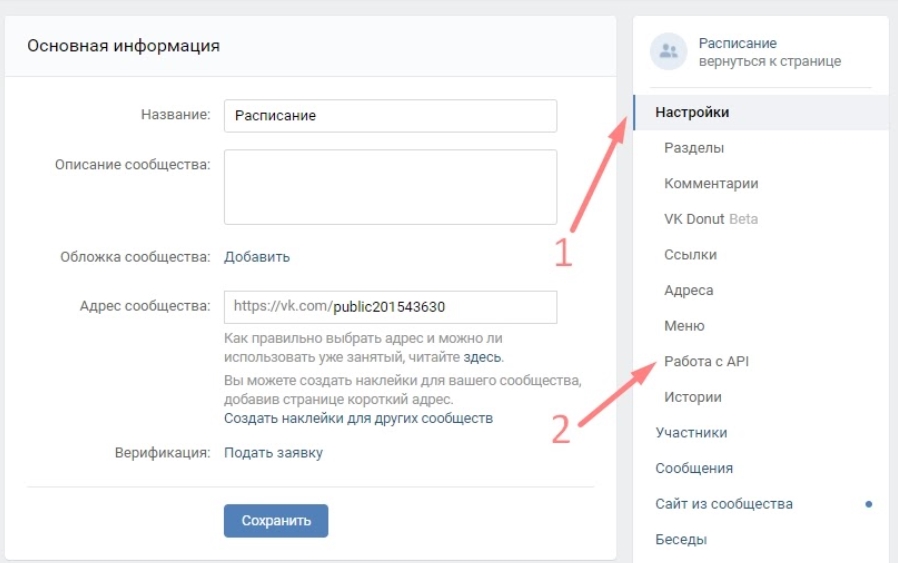
Например, вы занимаетесь продажей бытовой техники. Определите — какая аудитория покупает товары, какая группа товаров сейчас наиболее интересна пользователям, кто покупает эти товары, какие сопутствующие товары им интересны, какие у них возникают возражения.
Для привлечения новых подписчиков нужно выделить главный сегмент вашей аудитории: кто чаще интересуется продуктом, задает вопросы, покупает ваш продукт. Опишите вашу аудиторию по характеристикам: пол, возраст, географическое расположение, интересы, боли и потребности. Можно изучить профили пользователей у ваших конкурентов: чем интересуются, на кого подписаны, что пишут на стене и так далее.
Например, вы хотите рассказывать пользователям о своих услугах по разработке сайтов. Показывать примеры и уроки для ознакомления. Определите: какая аудитория интересуется этой темой, на какие группы они подписаны, кто является для них лидером в вашей тематике и тому подобное. На основе этих данных можно получить портреты аудитории и выделить ключевой сегмент, для которого нужно составить темы постов.
Создайте сообщество ВКонтакте
После определения целей и интересов ЦА нужно выбрать тип для вашего сообщества.
Какие бывают типы сообществ ВКонтакте:
Выбор типа сообщества VK- «Публичная страница» и «Бизнес» — группа для формирования лояльности у пользователей по отношению к вашему бренду. Здесь размещаются продающие посты и полезный для вашей аудитории контент, который будет мотивировать их на общение. Подходит для новостных каналов и для организаций.
- «Тематическое сообщество» — публичная страница. Используется для публикации новостных постов, чтобы привлечь новых подписчиков и активизировать общение внутри сообщества. Подходит для блогов, СМИ и афиш.
- «Бренд или организация» — публичная страница для компаний с узкой тематикой. Например, благотворительные фонды или учебные заведения.
- «Группа по интересам» — должна объединить пользователей по определенным интересам. Это могут быть закрытые паблики, куда вы приглашаете сотрудников компании или, к примеру, группа фанатов какого-либо фильма или сериала.

- «Мероприятие» — приглашение пользователей на событие: концерт, фестиваль, день рождения, семинар или вебинар и так далее.
Для примера покажем создание «Группы по интересам», вводим название, тематику, тип группы и адрес по желанию:
Создание сообществаВ названии используйте имя бренда, фирмы, ключевое слово или свои инициалы, если создаете личный блог. По ключевым фразам или названию компании легко найти вас в поиске ВКонтакте.
Например, если вы занимаетесь ремонтом квартир в Москве, то для привлечения пользователей лучше использовать ключевое слово. Если у вас магазин с названием «Бублик от бабули», введите в названии: Булочная «Бублик от бабули».
После выполнения всех настроек по созданию сообщества, откроется страница с группой:
Созданная нами группаВ настройки можно перейти, нажав вкладку «Управление»: внутри вы вводите всю необходимую информацию о вашей группе. Можно выбрать разделы, проработать меню и многое другое.
Настройки в разделе «Управление»Перейдем к этапам оформления групп ВКонтакте.
Как оформить группу в VK
Оформление начинается с аватара, обложки, меню и постов, а заканчивается внедрением виджетов и ссылок.
Аватар
Аватар для группы VK — это лицо вашей страницы. Обычно здесь размещается логотип, название бренда или продукт. Необходимо создать дизайн, который ляжет в основу оформления всего сообщества: цветовая гамма, шрифт, детали и элементы.
Размеры аватарки группы VK:
- Минимальный размер аватара составляет 200 на 200 пикселей. Мы рекомендуем загружать формат 400 на 400, чтобы сохранить качество.
- Максимальный размер аватарки группы VK может достигать 7000 пикселей. Сторона в длину может быть 5:2, но не больше. Иначе редактор предложит обрезать изображение.
Важно! Помните, что размер картинки для группы VK в миниатюрах обрезается по окружности, поэтому логотип или название должно четко входить в рамки круга. А еще воспользуйтесь нашей памяткой по размерам изображений для всех социальных сетей.
Изображение можно загружать в формате: JPG, GIF или PNG.
Вот пример аватара с логотипом для кафе — аватар располагается на публичной странице без обложки:
Вариант размещения логотипаА это пример для магазина канцелярии — длинный аватар для публичной страницы:
Пример длинного аватараОтображение аватарки VK при отсутствии обложки группы:
Оформление аватара для научного изданияПример отображения аватара с обложкой:
Аватар группы ЯндексаВажно! Когда вы загружаете обложку, аватар виден только в миниатюре.
Обложка сообщества VK
Обложка или шапка группы должна привлечь внимание пользователя. На баннере можно разместить УТП, миссию вашей компании, продукт, контактную информацию и призыв к действию.
Размеры обложки группы VK должны быть 1590 пикселей в ширину и 400 — в высоту. В мобильной версии у обложки с обеих сторон обрезается по 200 пикселей. Учтите этот момент при разработке дизайна.
Баннер устанавливается в настройках группы:
Установка обложки сообщества VKВо ВКонтакте можно устанавливать статические, динамические и живые обложки. Первые два варианта используются для десктопных версий, третья подходит для мобильных телефонов.
Первые два варианта используются для десктопных версий, третья подходит для мобильных телефонов.
Настройка и размер обложки для группы VK:
Выбор и настройка типов обложкиСтатические баннеры
Баннеры можно использовать с кнопками для призыва к действию, как в примере ниже:
Пример призыва к действию на баннереКнопки под баннером создаются в настройках сообщества. Можно настроить кнопку для призыва к действию. Вторая кнопка для группы будет «Вступить в группу», для публичной страницы «Подписаться».
Пример создания кнопки «Позвонить» в настройках раздела «Управление» — в данном случае будет открываться с мобильного телефона и переводить на набор номера. В десктопе будет предложение перевести звонок на мобильный телефон. Это будет в том случае, если у вас в браузере создан аккаунт и он прикреплен к вашему номеру телефона.
Пример создания кнопки «Позвонить»Работа кнопки с ПК:
Работа кнопки «Позвонить» на десктопеОформление баннера с предложением перейти на сайт:
Обложка группы AdidasПример настройки кнопки:
Настройка кнопкиДинамическая обложка
Это баннеры с интерактивными элементами.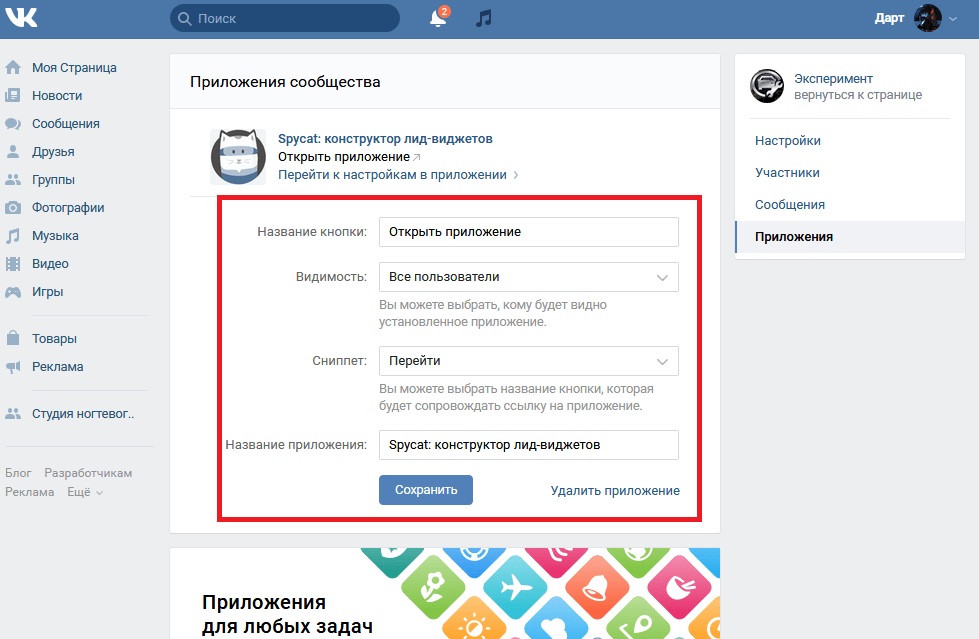 В них можно добавить полезную информацию, которая будет стимулировать аудиторию к покупке, регистрации, просмотру контента.
В них можно добавить полезную информацию, которая будет стимулировать аудиторию к покупке, регистрации, просмотру контента.
Динамическая обложка изменяется с течением времени, то есть обновляется информация и показывается пользователям: прогноз погоды, количество новых подписчиков, пользователей, которые выиграли в конкурсе и многое другое.
Шаблон для обложки создается в формате PDF, а уже потом в специальных программах подтягивается статистика, которую вы хотите указать — ваш сайт, группа или сторонний ресурс. То есть вы устанавливаете на обложку скрипт, который выводит данные.
Важно! Динамические обложки можно создать при помощи сервисов: Dycover.ru, Letscover.me, Livecoverstudio.com. Canva или Photoshop используются для создания макета баннера.
Вот пример баннера с выводом активных пользователей или тех, кто победил в конкурсе:
Пример динамического баннера в группе Церебро ТаргетБаннер с примером котировок валют. Как только происходят изменения на рынке, статистика подгружается и вам показывается изменение стоимости валют: рост курса или его падение.
Живая обложка
Живая обложка представляет собой видео или нарезку из фотографий. Просмотр доступен только с мобильного телефона. На десктопе не будет ничего отображаться, для него можно установить статический или динамический баннер. Для шапки группы VK размер видео должен быть 1080 на 1920 пикселей, весом не более 20 Мб и в формате MP4.
Оформление групп VK:
Пример живой обложки для группы по обучению художников цифровому рисунку. В видео представлены примеры работ.
Пример видеоряда в группе для художниковПример отображения двух живых обложек. ВКонтакте можно установить до 5 живых обложек, которые можно пролистывать влево и вправо.
Пример отображения двух обложекКак сделать меню в группе VK
Оформление группы меню ВКонтакте — это создание блока ссылок, где указаны призывы к действию, описание компании, продукции, контактные данные. Меню должно соответствовать дизайну вашей страницы ВКонтакте.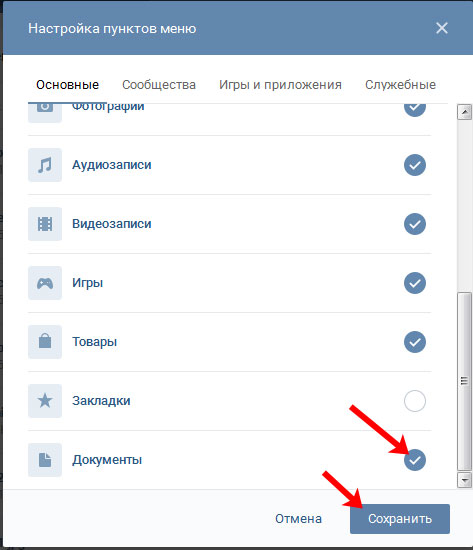
Пример меню, которое создано через вики-разметку. Раздел располагается под баннером. В данном случае, нажимая на иконки открывается пост с информацией.
Пример менюЕсть два способа оформить меню ВКонтакте:
- Меню ссылок на разделы вашего сообщества. Создаете обложку, подключаете раздел и готово. Можно вести пользователей на раздел с товарами, отзывами, сообщениями и так далее.
Меню можно создавать в конструкторах или вручную. Пример конструктора: вкменю.рф.
Настраиваем ссылки для меню в настройках:
Настройка ссылок для менюНиже — пример, как оформить меню группы VK. Меню со ссылками листается влево и вправо. В данном случае указываются главные разделы, в которых пользователи могут найти ответы на свои вопросы.
Пример меню с указанием ссылок- Другой вариант — это меню, созданное с помощью вики-разметки, о которой вы можете прочитать подробнее в группе.
Пример классического меню, расположенного рядом с разделом «Информация», где на картинке размещены кнопки. При нажатии на них вы переходите на информацию в группе:
Пример меню в группе по продаже мебелиРаздел с классическим меню, созданным с помощью вики-разметки, располагается после раздела «Информация». Пользователи могут не заметить вкладку и для таких случаев используют закрепленное меню. Для его создания потребуется:
- Создать меню в вики-разметке.
- Создать новый пост.
- Вставить ссылку вашего меню.
- Вставить картинку для вашего поста и удалить ссылку в поле для ввода, как только она определится VK.
- Отправить пост.
- Закрепить пост через настройки. Нужно нажать на три точки и выбрать надпись «Закрепить».
Пример, как оформить группу ВКонтакте с закрепленным верхним меню: переход в разделы по ссылке и кнопке.
Пример работы закрепленного менюОписание сообщества
Многие компании используют описание сообщества VK в качестве альтернативы меню. В данном случае главное — рассказать о деятельности компании, предоставить контактную информацию, выделить УТП.
В примере описания публичной страницы котокафе описаны места, стоимость посещения, часы приема и причины, почему вы должны прийти:
Пример описания группы без использования менюПример описания страницы фотостудии с указанием количества залов, графика работы, сайта и картой с проездом до студии:
Пример описания с картойВ информации в группе можно собрать список хештегов, чтобы пользователи могли находить ваши подборки и посты. Ниже представлен пример с рубрикатором и хэштегами. При выборе хэштега вам откроется подборка постов на данную тему.
Пример оформления информации в группеЗакрепленный пост
Мы уже рассмотрели создание закрепленного меню. Посты, которые вы закрепляете, показываются над всей лентой. Это может быть важная информация о вашей компании, конкурс, розыгрыш или акция.
Пример отображения закрепленной записи ВКонтакте в группе по продаже молодежной одежды. Пост рассказывает о новой коллекции для него и для нее:
Пример закрепленной записиВ закрепы можно добавлять:
- Знакомство с авторами группы.
- Продающие посты, анонсы и акции.
Оформление постов ВКонтакте
Посты VK можно оформлять текстами и статьями. Изображения для постов также должны поддерживать общий стиль страницы.
Важно! Для постов рекомендуется использовать картинки размером не менее 510 пикселей в ширину. Для обложки статьи используется размер 510 на 286 пикселей.
В постах пишут о компании, бренде, преимуществах, о продуктах и тому подобное. В статьях лучше всего писать о том, как пользоваться вашим продуктом, описывать историю вашего бренда и создавать полезные материалы для своих читателей. В новостных пабликах можно встретить интервью, которые помещают в раздел со статьями.
Идеи для создания постов:
Пример плейлистаПример текстаПример опроса- Карта. Она помогает пользователям быстро найти компанию с мобильного телефона или десктопа. Подобные посты используют, когда у компании открылась новая точка продаж либо фирма переехала на новый адрес.
- Подборки включают в себя фотографии работ, вдохновляющих картинок, видео и многое другое. В примерах ниже представлены подборка тематических нарядов для вдохновения и подборка видеоуроков по изучению Figma.
Пример подборки видеоуроков:
Подборка видеоуроковСтатьи в свою очередь размещаются в ленте, в правом меню или в центре группы.
Чтобы разместить статьи в центре группы, нужно выбрать в настройках разделов главным блоком или второстепенным — Статьи:
Как настроить раздел со статьямиПример статьи в ленте:
Пример статьи в лентеОтображение статей в центре группы:
Пример отображения статейОтображение статей в боковом меню:
Пример бокового менюСсылки
Ссылки размещаются в правом блоке сообщества. Сюда можно добавить сайт компании, социальные сети, личные страницы владельцев, чат-ботов и много другое. В случае с чат-ботом можно создать ссылку: запись на прием, отправка документа или можно вести на форму, где пользователь сможет задать вам вопрос.
Пример, как оформить паблик VK ссылками: правила сообщества, сайт, ссылки на социальные сети.
Пример оформления группы SkillboxПример ссылок в сообществе Habr: правила, ссылки на социальные сети и ссылка на сайт с вакансиями в IT.
Пример оформления ссылок для HabrРекомендуется к прочтению! В нашей статье подробно рассказано, как работать с чат-ботом от SendPulse ВКонтакте.
Откройте для себя чат-бота
Выстраивайте автоворонки продаж и отвечайте на вопросы пользователей с помощью чат-бота в Facebook, VK и Telegram.
Создать чат-бота
Обсуждения
Обсуждения в сообществе позволяют общаться с пользователями, чтобы снять возражения, получить обратную связь или повысить вовлеченность.
Например, доставка по городам, условия гарантии, победители конкурса, вопросы по Яндекс.Метрике, отзывы и предложения, свободные темы для вовлечения пользователей — любимая игра, история из жизни.
Ниже представлен пример обсуждений в группе по продаже официального мерча футбольного клуба «Ливерпуль». В темах есть опрос для пользователей, отзывы и вакансия администратора.
Пример обсужденийВ этом примере приведены такие темы: правила аренды и поведения, подарочные сертификаты близким и договор аренды. Это те вопросы, которые можно не рассматривать в ленте, так как они могут там затеряться — а вынесение их в обсуждение дает четкий ответ пользователям.
Пример тематик в обсужденииПримеры красивого оформления группы VK
Пример лаконичного дизайна для творческого блога. Красивое оформление обложки и аватара. Четкая структура построения постов и фотографий: расположение объекта и ракурсы.
Пример дизайна группы VKВариант стильного оформления. Единый стиль аватара и ссылок. Четкая структура подачи постов и добавления изображений.
Пример, как красиво оформить группу в VKПример простого оформления группы, которое выдержано в строгом стиле. Высокое качество фотографий, минималистичный дизайн группы.
Минималистичное оформление паблика VKПример того, как оформить группу ВКонтакте. Яркое оформление графических изображений привлекает остановиться при скроллинге ленты и почитать посты.
Пример оформления группы VK SettersПример простого оформления группы. Интуитивно понятно, куда перейти, что прочитать и где можно задать вопрос. Авторы рассказывают о новых возможностях, новостях из мира машин и привлекают пользователей акциями и розыгрышами.
Оформление группы «Делимобиль»Пример, как красиво оформить группу ВКонтакте. Стильное и красивое оформление паблика Aviasales. Удобное меню для получения информации о билетах и возможности путешествовать, приложении и подписи на рассылку. Полезные статьи размещены в начале, а это значит, что пользователи могут сразу прочитать их. Посты содержат юмористический контент, новости и продающие тексты.
Оформление паблика VKЗаключение
Мы рассмотрели варианты и примеры оформления групп ВКонтакте.
Чек-лист по оформлению VK:
- Поставьте цель — для чего и для кого вы создаете сообщество.
- Определите свою целевую аудиторию, это поможет понять в каком стиле лучше оформить сообщество.
- Переходите к созданию сообщества. Выберите тип и приступайте к оформлению.
- Оформление начинаем с разработки единого стиля.
- Добавляем аватар.
- Далее создаем обложку для сообщества и добавляем целевые кнопки.
- Создаем навигационное меню, чтобы пользователи могли найти ответы на свои вопросы.
- Добавляем описание группы.
- Оформляем боковую панель.
- Переходим к написанию постов. Создаем их исходя из ваших целей: продающие тексты, статьи или развлекательный контент.
Регистрируйтесь в SendPulse, чтобы настроить и подключить чат-бота для общения с подписчиками в вашем сообществе ВКонтакте!
[Всего: 7 Средний: 5/5]Как настроить сообщества в VK Messenger?
В первых версиях мессенджера функционал диалогов был ограничен личной страничкой пользователя. Однако с выходом новых версий разработчики открыли возможность управления сообществом в VK Messenger — то есть добавлять его в приложение и обмениваться сообщениями от его имени. Таким образом, чтобы получать и быстро реагировать на предложения о сотрудничестве и на прочие письма, которые приходят сообществу, не нужно лишний раз заходить в ВК через браузер или мобильное устройство — любимый мессенджер позволяет держать руку на пульсе событий.
Настройка сообщества в VK Messenger: как добавить группу или паблик
Посетив меню сообществ в приложении, вы не найдёте там ни одного доступного паблика или группы. Да и поле поиска годится лишь для того, чтобы искать нужное среди уже добавленных ранее.
Что делать? Зайдите в ВК с браузера, посетите страницу, которую нужно добавить в программу. Кликайте на кнопку «Управление»:
Затем перейдите во вкладку «Сообщения», пункт «Сообщения сообщества». Нажмите «Включены», затем сохраните изменения.
Теперь данная страница появится в приложении, и вы сможете осуществлять управление сообществом в VK Messenger.
Подключение группы или паблика в мессенджере
Возвращаемся в наш мессенджер, где необходимо выполнить ещё несколько простых действий, чтобы вести переписку от имени группы или паблика. Итак, нажимаем кнопку меню и переходим к пункту «Сообщества»:
Находим страницу, сообщения которой мы включили в браузере. Нажимаем плюсик и наблюдаем, как в левом меню появляется иконка выбранного сообщества.
Далее следует нажать на неё, и перед вами появятся диалоги с этой страницы. Если таковых ещё нет, увидите следующую картину:
Функции
Кстати, диалоги можно удобно отфильтровать по параметрам «Важные», «Непрочитанные» и «Неотвеченные», что позволит быстрее найти искомое письмо среди большого количества всякого спама, который часто приходит пабликам и группам.
В диалогах сообщества доступен тот же функционал, что и в диалогах личной странички. Например, здесь также можно выполнять поиск, отыскивать нужных людей или сообщения по ключевому слову (поисковому запросу).
Теперь добавлять новые группы и паблики в мессенджер будет ещё проще. Для этого создан вот этот плюсик, который будет отправлять вас в меню выбора доступных страниц:
Чтобы отключить ту или иную страницу в мессенджере, нажмите на её иконке правой кнопкой мыши, затем «Отключить сообщество».
Уведомления
В настройках, раздел «Уведомления», можно изменить параметры оповещения о новых сообщениях в сообществах. Предлагается включить или отключить звуковое оповещение, настроить текст уведомления (показываться будет только сообщество / сообщество и имя отправителя / сообщество и текст сообщения / сообщество, имя и текст).
Если подключено несколько страниц, для них отдельно можно отключать уведомления либо настроить получение только важных месседжей. Вот где можно найти эти параметры:
Теперь вы знаете, как происходит настройка сообщества в VK Messenger. Посещайте и другие наши разделы, чтобы знать ещё больше о возможностях любимого мессенджера.
Загрузка…Как создать страницу ВКонтакте (VK.com)
Руководство по созданию страницы ВКонтакте то есть Фан-страничка на VK.com .
ВКонтакте часто называют русской версией Facebook . Так же, как Facebook Fan Page, Google+ plus вам может быть интересно создать страницу VKontakte. Когда дело доходит до продвижения в социальных сетях, очень важно поддерживать свое присутствие везде. Да, VK.com (ВКонтакте) может быть еще одним источником посетителей вашего сайта.Вы можете поделиться своими статьями, фотографиями и видео на YouTube / Vimeo, чтобы привлечь посетителей.
Если вы впервые на VKontakte.com, вам понадобится руководство по созданию страницы сообщества и шаги по ее монетизации. Ваша страница ВКонтакте позволит вам продвигать свои статьи и выходить на российскую аудиторию.
В этом руководстве мы покажем вам, как это сделать.
Создать страницу сообщества в ВКВот как вы можете начать работу с ВКонтакте, также известной как страница сообщества ВКонтакте —
- Непосредственно откройте страницу «Создать сообщество ВК».
- Укажите имя страницы, тип страницы и примите условия. Когда закончите, нажмите Create Page .
- Вам необходимо предоставить дополнительную информацию для создания страницы. Эта деталь включает имя, ссылку на сообщество, категорию, веб-сайт, описание, дату основания и экспорт в Настройки Twitter .
- Убедитесь, что ссылку на Сообщество можно изменить в любое время (она должна быть доступна). Как только подробности будут предоставлены, нажмите Сохранить .
- Как только это будет сделано, ваша страница сообщества будет создана, и она будет выглядеть так:
- Готово!
Теперь вы можете перемещаться, чтобы загружать фото, делиться с друзьями, добавлять события, обновлять новости и полностью управлять страницей.Создав свой бизнес ВКонтакте, блог или страницу веб-сайта, вы обнаружите, что процессор очень похож на страницу Facebook. Разница лишь в том, что страница в ВК привязана к аккаунту человека.
Также читайте — Лучшие бесплатные приложения для Windows 8
Владельцам веб-сайтов мы советуем разместить свою страницу на VK.com. Пожалуйста, поделитесь этим со своими друзьями.
Этот пост последний раз был изменен 30 мая 2018 г. 10:58
Подписка на обновления Отписаться от обновленийКак сделать группу в ВК закрытой? Любопытство
Приватная группа ВКонтакте — это закрытое от всех сообщество, кроме его непосредственного создателя.
Главное преимущество здесь в том, что группа не видна другим пользователям социальной сети, не уходит в поиск ВК, не индексируется поисковиками. По сути, это сообщество с высоким уровнем защиты и конфиденциальности.
При желании и необходимости других участников можно пригласить в частную закрытую группу, которой автор действительно доверяет.
Зачем нужна частная группа ВК
1. Чтобы сохранить собственные закладки на полезные записи, которые вы хотите просмотреть позже.Из приватного сообщества можно сделать отличное внутреннее хранилище, архив самых полезных материалов, которые вы найдете во ВКонтакте.
С помощью системы Hestegs все записи частной группы могут быть отсортированы по темам в направлениях по степени важности. При этом с этими материалами работать никто другой не может, а владелец приватной группы не хочет.
2. Для хранения некоторых информационных материалов. Например, в приватной группе вы можете быстро отправлять фото со своего телефона или планшета, но эти файлы никто не увидит, они не попадут в ленту новостей на вашей странице.
В этом случае в сообщество можно вставить хоть домашнее видео, хоть аудио, хоть фото, хоть заметки, и вся эта информация будет скрыта от посторонних.
Проще говоря, мы можем использовать контакт в качестве облачной системы хранения. При этом материалы частного сообщества не попадут в чужой поиск.
То есть, когда мы публикуем какую-то вашу песню в приватной группе, другие контактные пользователи никак не могут ее найти. Даже поиск именно по названию результата не даст.
3. Для временного сортировочного пункта. Private VK Group может превратиться во временное хранилище, куда можно скинуть любую информацию для последующей сортировки.
Например, мы находим ВКонтакте несколько интересных видео и храним их в приватном сообществе, чтобы просмотреть позже (что-то оставить и что-то удалить, что-то перенести в свой профиль) и при этом не потерять!
Все, что находится в частной группе, скрыто от глаз посторонних, но только до того времени, пока эта информация не будет передана за пределы скрытого сообщества.
То есть, если кто-то из ваших родственников будет репрессировать личные фото, они сразу узнают на стене этого родственника.
Как создать приватную группу: пошаговая инструкция
Шаг номер 1
Шаг № 2.
Итак, у нас есть готовая новая группа, в которой только один участник остается ее создателем. Чтобы обычная группа ВК стала частной, перейдите в настройки «Управление сообществом»
.Шаг № 3.
Опускаемся ниже на страницу с настройками раздела «Основная информация» в пункт — «Тип группы». Щелкаем по той опции, которая там установлена в данный момент и меняем тип группы на «приватную».
После этого необходимо нажать кнопку «Сохранить», иначе настройки не сохранятся!
Хотите закрыть свою группу в контакте? На самом деле изменить тип сообщества можно после того, как оно будет создано. Сегодня мы поговорим о том, как сделать группу в ВК закрытой.Совершенно не сложно и даже с телефона действительно произвести необходимые настройки.
И хотя в новой версии ВК все немного изменилось. Это нам не мешает. Теперь вы можете в любой момент открыть или закрыть свое сообщество.
Многие, создавая свою группу, даже не задумываются о ее типе. Выйти из сообщества и нравится. И какой он будет открытым или закрытым — не важно. По крайней мере, на начальном этапе. А когда группа уже создана и немного встает вопрос, а как сделать группу в контакте замкнутой.Можно ли вообще думать о человеке? Да и в новом контакте еще не разобрался в чем.
Как сделать группу в vc закрытой после ее создания
Чтобы закрыть группу ВКонтакте для запуска, нужно войти в нее. Сделать это можно не только с компьютера, но и с телефона. Но не все знают, где искать эти самые настройки. Сейчас я вам все покажу.
Под логотипом группы вы видите самый первый абзац «Управление сообществом» .Щелкните по нему.
Откроется новая страница «Основная информация» . Здесь мы можем заново изменить все настройки. У вас будет возможность не только сделать группу в ВК закрытой. Смело редактируйте название, описание, тему и тд. Но так как нам нужно замкнуть вашу группу в контакте, мы этим займемся.
В открывшемся окне вы увидите такую настройку, как «Тип группы» . Если у вас «Открыть» , то нажмите на это слово. А потом просто выбираем тип в появившемся окне «Закрыто» .После чего смело нажимайте Сохранить .
После консервации снова заходим в нашу общину. А теперь внизу фото будет забита надпись. Все эти простые изменения мы сделали для нее. Ребята, поздравляю, теперь ваша группа закрылась!
Напомню, в любой момент, хоть сразу, можно вернуть все как было. Чтобы открыть закрытую группу, нужно вернуться на страницу для редактирования.
Ну теперь при создании нового сообщества можно сразу решить, что это будет. Либо измените его тип по мере необходимости. Более того, зайдите в настройки и посмотрите, что еще можно изменить. Возможно, создавая свою группу, вы что-то упустили.
Как закрыть группу в контакте с телефоном
Закрыть свои группы можно с телефона (через браузер) и с помощью приложения в ВК. Если вы пользуетесь приложением, зайдите в него и откройте свою группу.
Нажмите на шестеренку, затем выберите пункт « Информация» .Откроется новая страница. Вам нужно немного прокрутить вниз. Там вы увидите ту же точку «Тип группы» . Выбираем «Закрыто» И нажимаем пальцем на галочку в правом верхнем углу. Все — настройки сохранены, группа стала закрытой!
Через браузер с телефона все проще. Опять приходите в группу. Ниже мы видим товар «Информация» Немного правее Мааального значка «Ред.» Нажмите. На новой странице мы нажимаем «Закрыто» , а затем немного протираем и нажимаем кнопку «Сохранить».«
Нет строки «Тип группы», как сделать группу закрытой
Бывает, что вы не нашли строку «Тип группы» . Это значит, что у вас есть паблик в ВК, а не группа. Если вы хотите сделать его закрытым, вам нужно эту страницу перевести в группу . После этого проделать все вышеописанные манипуляции. Настроек перевода публичных страниц в группе на телефоне не нашел. Придется все делать с компьютера.
Паблик страницу не сложно перевести в группу. Идем по нему и в правом нижнем углу нажимаем на кнопку «Еще» .
Откроются дополнительные настройки. Нажимают на кнопку «Перевести в группу» . Далее следуйте инструкциям. Мне пришла смс с кодом на телефон для подтверждения этих действий. Введите числа из сообщения в окне и нажмите ОК. Вот и все, теперь у вас есть стандартная группа в ВК.
Можно закрыть!
Расскажите друзьям, как закрыть группу в ВК.И вдруг им эта информация тоже будет интересна. Также вы можете посмотреть видео — о закрытии группы. Там же показаны все действия с телефона и через приложение.
Сообщества в социальной сети «ВКонтакте» используются для различных целей, начиная от развлекательных и заканчивая бизнесом. Но нам не всегда нужна огласка. В таких случаях закрытые группы уезжают. О том, как сделать закрытую группу, рассмотрено в статье.
Закрытые группы ВКонтакте всегда использовали часть своего обаяния.Они закрыты от публичного доступа. Они обсуждают информацию только между своими участниками.
Начнем, пожалуй, с определения. Закрытое (или закрытое) сообщество ВКонтакте — такое сообщество, в котором ограничен доступ неподписанным пользователям. То есть просматривать новости, посты, фото, видео и любые другие материалы могут только участники (подписчики).
В закрытых группах получается намного сложнее, чем в открытых. Зайдя на их страницы, вы увидите примерно следующее:
Вы не можете подписаться самостоятельно.Здесь вам нужно будет либо подать заявку, а затем дождаться ее одобрения администратором, либо получить приглашение и принять его.
Также стоит отметить тот факт, что ограничивать доступ могут только группы, но не публичные страницы. Если у вас общедоступный, то сначала включите его в группу, а затем сделайте частной или закрытой.
Как правило, люди пользуются этой возможностью поделиться информацией с ограниченным кругом лиц. Например, вы создали группу, в которой состоят только ваши близкие друзья, и не хотите, чтобы кто-либо видел то, что там публикуется.
Кроме того, эта функция служит определенным отказом от ответственности. Например, если вы публикуете материал, не предназначенный для несовершеннолетних, то вы можете ограничить доступ и принимать / приглашать только взрослых пользователей ВКонтакте.
Типы групп ВКонтакте
Есть два типа групп с ограниченным доступом:
В первом случае стать участником можно, подав или приняв приглашение. Во втором — только по приглашению. Какой вид использования, вы уже решаете исходя из своих предпочтений и потребностей.
Стоит отметить, что приватные группы более недоступны, так как попадание в такое сообщество не зависит от самого пользователя и его активных действий.
Как создать закрытую группу ВКонтакте
Итак, мы разобрались, что они представляют собой закрытые и частные группы. Теперь перейдем к тому, как их создать.
- Нажмите кнопку «Создать сообщество».
- В появившемся окне введите имя, укажите тему и обязательно поставьте точку напротив группы.И нажмите «Создать».
- Далее перейдем на страницу настроек. Найдите группу «Тип группы».
- По умолчанию стоит открытый тип. Мы также должны выбрать закрытый / частный.
- Нажмите «Сохранить».
Таким образом, мы создали закрытое / частное сообщество.
Как открытую группу сделать закрытой ВК
Бывают разные ситуации, в том числе такие, что есть необходимость ограничить доступ к существующему сообществу.К сожалению, не все руководители умеют это делать.
На самом деле все довольно просто, пошаговая инструкция ниже:
- Нажмите кнопку Trootch и перейдите в Управление сообществом.
- Справа выберите раздел «Настройки» (как правило, он сразу открывается).
- Затем найдите группу «Тип группы» и выберите нужный вариант. Если такой строчки нет, значит у вас паблик страничка (о том, как перевести паблик в группу, читайте далее).
- Сохраните изменения.
После выполнения действий под аватаром появится следующее:
Теперь новости могут видеть только подписчики. Всем остальным придется подать заявку или дождаться вашего приглашения.
Точно так же вы можете снова изменить тип на «открытый».
Как перевести паблик на группу
Как мы уже говорили ранее, закрывать можно только группу, но не публичную страницу.
Если вы столкнулись с трудностями при переводе паблика в группу, то инструкция, представленная ниже, вам поможет:
- Перейти на страницу сообщества.
- Под аватаркой есть кнопка с трехпозиционной кнопкой. Нажмите здесь.
- Выберите «Перевести в группу».
- Подтвердите действие.
Помните! Перевод можно делать раз в 30 дней. Поэтому ваше решение должно быть взвешенным и обдуманным, поскольку в ближайшем будущем это будет невозможно.
Как добавить людей в закрытую группу ВКонтакте
Один из наиболее часто задаваемых вопросов при работе с закрытыми / частными сообществами — «где принимать заявки на вступление?».
Вся загвоздка в том, что если приложений нет, то нигде не будет указано. Это сбивает с толку многих администраторов. Они пытаются найти страницу с приложениями, когда их нет, и в результате терпят неудачу.
Итак, чтобы принять заявку должен быть администратор (не модератор) и следовать инструкции:
- Перейдите в «Управление сообществом».
- Справа найти и выбрать раздел «Участники».
Важно! Если есть заявки, то в разделе «Участники» появится дополнительный подраздел «Заявки».Если нет заявок, такого подраздела не будет.
- Перейдите в подраздел «Заявки», а затем утвердите или отклоните их, нажав соответствующую кнопку.
Как видите, именно отсутствие подраздела «Приложения» вызывает много вопросов по данной теме. Но зная эту особенность, у вас никогда не возникнет таких проблем.
Теперь что касается отправки приглашений. Практически все лидеры сообщества знают, как это делается. Но мы решили обсудить этот момент.
Итак, необходимо отправить приглашения:
- Под аватаром нажмите кнопку «Вы участник».
- Выберите пункт «Пригласить друзей».
- После откроется окно со списком ваших последних друзей. Напротив каждого будет кнопка «отправить приглашение». Нажав на нее, вы отправите приглашение.
После выполнения действий закройте окно и ожидайте, пока ваши друзья согласятся присоединиться.
Помните, что можно приглашать только друзей и не более 40 в день.
Плюсы и минусы закрытых групп ВК
Подведем итог всему вышеперечисленному и попробуем выделить основные достоинства и недостатки:
К преимуществам закрытых / частных сообществ можно отнести:
- Конфиденциальность — никто (кроме участников) не знает, что публикуется внутри группы;
- Можно выбрать между закрытым и приватным;
- Довольно прост в использовании (особенно после прочтения этой статьи).
К недостаткам можно отнести:
- Такие сообщества сложно продвигать, так как у людей нет возможности ознакомиться с вашим контентом перед тем, как присоединиться;
- Нет возможности настроить автоматический прием заявок по каким-либо критериям (например, от 18 лет и старше).
Результат
Мы говорили об открытых и закрытых группах. Разобрал все основные нюансы работы с ними: как создавать, как менять, как добавлять людей и т. Д.
Теперь вы знаете, в чем разница между Nimia, можете использовать полученные знания в работе. Надеемся, наша статья была для вас полезной.
Камнем преткновения было наличие закрытых страниц, требующих обязательного входа в группу для просмотра информации на них.
Рассмотрим, чтобы рассмотреть основные особенности таких страниц и узнать обо всем, что связано с просмотром аудио, видео и постов в группе, ограниченной для обычных пользователей.
Закрытая группа в ВК
Зачем создают закрытые сообщества
Начнем с первоисточника, возможность скрыть информацию от посторонних глаз.Зачем тебе это? Чтобы не превращать страницу в проходной двор и свободно выкладывать любую интересную информацию, к которой присоединяется информация, кроме той, которая нарушает правила социальной сети.
Закрытая база позволяет избежать неожиданных жалоб со стороны сторонних людей, которые могли заплатить такой некрасивый ход. К другим преимуществам следует отнести безопасность стены и альбомов от неинформативных постов и постоянного спама.
Ну и последним вариантом может быть наличие узкоконтролируемой странички страницы, которая может понравиться не всем пользователям ресурса.
Создание закрытого сообщества в ВК
Могу ли я просмотреть закрытую группу
На сегодняшний день существует огромное количество вредоносных программ, обещающих открытый доступ к любой группе, которую можно найти в ВК. Верить в это не стоит, ведь при постоянном улучшении сайта разработчикам действительно удалось уничтожить все рабочие приемы просмотра закрытых групп за счет расширений для браузеров или вспомогательного ПО.
Таким образом, нетрудно сделать вывод, что для просмотра информации в закрытом сообществе необходимо к нему присоединиться.Подайте заявку и дождитесь этого момента, пока один из администраторов ее рассмотрит и подтвердит. Как вариант, вы можете использовать поддельную страницу, но все зависит от ваших намерений и интересов.
Итак, чтобы лишний раз не попасть на крючок злоумышленников и не потерять доступ к своей странице, мы ответим на часто встречающиеся в сети проблемы с закрытыми группами.
Как посмотреть стену закрытого сообщества, не заходя в нее
Якобы есть этакий липовый виджет, гарантирующий просмотр группы любого типа, в том числе с ограниченным просмотром.По сути, это всего лишь уловка для доступа к вашей странице третьими лицами. К сожалению, нет возможности просматривать какую-либо информацию со страницы только в том случае, если пользователь, входящий в группу, не превышает ее. Но даже в этом случае прочитать комментарии к посту будет нереально.
Закрытые группы в ВКонтакте
Просмотр видео из альбома в закрытой группе
Опять же, при блокировке посещения страницы у главного администратора вся информация для сторонних лиц будет скрыта.Если вас интересуют видео, то их можно найти по определенному имени через глобальный поиск. Единственным условием будет видео в свободном доступе, а не в точно таком же заблокированном для другого альбома.
Как посмотреть фото на странице закрытой группы
Еще один частый вопрос, на который существует только один ответ — ни в коем случае. Как уже говорилось выше, не стоит использовать некоторые программы, обещающие стопроцентный результат или использующие подозрительные плагины в основном браузере. Если по каким-то причинам у вас нет желания присоединяться к основному магистральному паблику, то используйте вторую учетную запись.В таком случае его всегда можно создать с его помощью, используя аккаунт в другой социальной сети, привязанный к «липовому» номеру одного из специальных ресурсов.
Следите за статистикой посещений
Пожалуй, это единственное, что может получить человек, не вошедший в ряды группы. Однако необходимо знать порядковый номер просматриваемой страницы или идентификатор. При обнаружении определенного никнейма вместо последовательности цифр не стоит расстраиваться, ведь достаточно просто узнать через участников на странице.
Откройте паблик, закрытый для просмотра, и, если есть список участников, щелкните соответствующий элемент. У вас есть список людей, которые вошли в людей. Теперь необходимо хлопнуть по изображению лупы справа вверху. Как только откроется новая страница, обратите внимание на адресную строку, где после 5D будет комбинация цифр. Это тот же идентификатор, который необходимо скопировать и вставить в конец следующей ссылки — https://vk.com/stats?gid0000, где вместо нулей подставьте полученный адрес.
Но, как и положено, доступ будет возможен только в том случае, если он был предварительно открыт администратором сообщества. В противном случае вы получите уведомление о том, что у вас нет соответствующих прав для просмотра этих данных. Исправить сложившуюся ситуацию никак не получится, поэтому все ваши последующие попытки будут тщетными.
Меры безопасности
Еще раз — при желании просмотреть информацию для ограниченного круга лиц внутри сообщества, использование вами специальных программ может стать причиной взлома аккаунта, на котором ваш аккаунт.Ни один из способов, рекламируемых в Интернете, никогда не обеспечит успешного просмотра заблокированной страницы. И те методы, которые когда-то действительно работали, были лишь частью истории. Поэтому не стоит рисковать личной информацией, чтобы получить доступ к далеко не такой интересной информации, как может показаться на первый взгляд.
Результат
Как вы уже поняли, вся статья представляет собой серьезное предупреждение, которое должно защитить вас от попыток воспользоваться вредоносным ПО и нанести непоправимый ущерб.Единственная возможность работы — подать заявку на вступление в закрытую группу. И совсем не обязательно делать это с главной страницы, когда подойдет любая существующая подделка. Не забывайте о сохранности личной информации и никогда не рискуйте ради призрачных, ничем не оправданных целей.
Эй! Сегодня мы поговорим о закрытых группах ВКонтакте и о том, как в них попасть. Но для начала немного теории. Закрытые группы на сайте vk.com — это сообщества, доступ к материалам которых ограничен и доступен только участникам данной группы.Те. Пользователь со стороны, чтобы получить возможность следить за новостями сообщества, должен подать заявку на вступление и дождаться ее одобрения.
Сделать группу открытой или закрытой может администратор сообщества. Он и нижние руководящие принципы — могут принять решение об одобрении или отклонить заявку на вступление.
Закрытый тип группы ВК хорошо подходит для создания круга общения узкого круга людей — группы в институте, однокурсников, коллег и так далее. Все это делается с одной целью — чтобы лишние глаза, говорят ректор, учителя и начальство, не видели их обсуждения и информацию, которую пользователи делят между собой.
Сейчас я покажу вам, как сделать группу закрытой. Об этом есть отдельный пост, поэтому мы рассмотрим существующее сообщество.
Для начала зайдите в созданную вами группу и обратите внимание на меню справа. Вам нужно нажать на кнопку «Управление сообществом». Как только вы это сделаете, вы перейдете во внутренние настройки группы, где последняя будет отвечать за тип группы — открытая, закрытая, закрытая.
Здесь нужно выбрать «закрытый».Вы можете войти в закрытую группу, пригласив или подав заявку.
Теперь, чтобы добраться до него — пользователю необходимо отправить заявку на присоединение.
Или быть в списке приглашенных. Приглашать может только администратор или модератор закрытой группы. Для того, чтобы пригласить людей в закрытую группу, вам нужно из меню справа нажать на кнопку «Пригласить друзей»:
После нажатия на кнопку открывается окно «Приглашение друзей», где вы можете выбрать кого вы хотите видеть в группе и разошлите им приглашения.
Для управления заявками на вступление и приглашениями необходимо еще раз перейти во внутреннее меню группы, нажав кнопку «Управление сообществом» и выбрав вторую вкладку — «Участники».
Здесь вы можете отменить приглашение на вступление, принять в группу или отклонить заявку на вступление.
С точки зрения продвижения закрытая группа намного сложнее открытой, но здесь гораздо меньше риск потерять аудиторию, так как пользователь осознает, что как только он выйдет из нее, это будет проблематично .
Конечно, многих конечно интересует вопрос, как просматривать стену и материалы закрытых групп ВКонтакте, не состоящие из них (т.е. не являясь их участником). Ответ лежит на поверхности — ни в коем случае. Просто оставив заявку и получив одобрение, Вы получаете доступ к материалам группы.
Как правило, если группа Live и Administration заинтересована в привлечении новых участников — заявка принимается в течение дня.
Вот и все.Если у вас есть вопросы о закрытых сообществах ВК — задавайте в комментариях.
Пошаговые инструкции и рекомендации. Важность вики-разметки в продвижении вашего проекта
Привет, друзья!
Хотите сделать группу ВКонтакте столь же привлекательной для своих подписчиков? Не знаете с чего начать? Если у вас уже есть качественный контент, то сконцентрируйте свое внимание на дизайне сообщества. Я не говорю о простом выборе аватара.Создание меню в группе ВКонтакте — один из основных моментов, которые нужно учитывать при проектировании. Именно этот пункт сегодня мы и рассмотрим.
Что такое меню ВКонтакте и для чего оно нужно?
Меню — это лицо группы. Первое, что имеет значение для любого посетителя вашего сообщества, — это меню. Поэтому ваша задача — считать его максимально удобным и привлекательным. Во-первых, вы должны решить, что хотите донести до подписчиков. Это зависит от миссии самого сообщества.Ведь есть совершенно разные цели создания группы: познавательные, развлекательные или цель продать товар / услугу. Избавившись от этого, решите, какая информация наиболее важна для ваших будущих подписчиков.
Например, если вы ориентированы на пользователей развлечений или информируете их о чем-либо, можно сосредоточиться на удобстве поиска нужной им информации. Это касается групп, в которых контент можно разделить на отдельные темы, например, здоровье, мода и т. Д.
Если ваше сообщество создается в виде интернет-магазина, то подход должен быть совершенно другим. Удобство поиска товаров или услуг, конечно, должно присутствовать, но также необходимо сосредоточить внимание на запасах, новых продуктах, сроках доставки и ваших контактах.
Поэтому обязательно учитывайте тематику сообщества при создании меню.
Способы создания меню для групп ВКонтакте
В первую очередь нужно определиться, как создать свое меню: автоматически или вручную.Если вы выбрали способ быстрый и простой, но в то же время качественный, представляю вашему вниманию услугу по созданию меню для сообществ VK Wikimaker, с ним вы легко и быстро разберетесь, сделав свою группу комфортнее. . Если вы хотите сделать создание меню полностью под вашим контролем, то идет пошаговая инструкция.
Как сделать привлекательный дизайн?
Хочу совместить создание двух важных элементов группы в инструкции: меню и аватарка.Поскольку создавать их по отдельности нежелательно, ведь пользователь должен видеть гармонию между этими двумя графическими элементами.
- Для начала вам необходимо установить программу pHOTOSHOP, если раньше на компьютере у вас не было этой программы.
- Откройте фотошоп и создайте два шаблона для аватара и меню. Уточняем желаемые габариты. Например, для аватара — 200 × 500 пикселей, а для меню — 389 × 600 пикселей. Заливаем их каким-нибудь цветом, чтобы они были хорошо видны и сохраняем два созданных отдельных файла.
- Загружаем шаблон в группу аватаров, выделяя всю область.
- Загрузка меню происходит немного сложнее. Для этого вам нужно будет включить материалы в управление сообществом. После этого будет доступна возможность добавить меню. Перейдите на вкладку, которая появляется под описанием группы «Свежие новости» и нажмите на панели инструментов кнопку в виде камеры и загрузите файл с компьютера. Получилось?
- Сразу после скачивания у вас будет ссылка, которую придется немного доработать.После слова «NOBORDER» поставить знак «;» И слово «nopadding». Эта функция не даст вашему меню спускаться при добавлении новостей в сообщество.
- Делаем PRNT SCRN главной страницей вашей группы. Для чего? Чтобы понять свои ошибки. Дело в том, что сейчас это черновая версия — все не совсем так и не так красиво. Ваша цель — чтобы нижние границы меню и аватара идеально совпадали. Тогда, возможно, у вас возникнет вопрос «Почему я не даю вам точные размеры?». И дело в том, что каждый админ использует разный объем текста в описании группы, от которого изменяется высота меню, а ширина меню — дело вкуса, а то, как мы все это знаем, отличается.
- Входим в Фотошоп, и создаем новый файл, вставляя туда скриншот.
- Теперь, работая с этим файлом, выберите область аватара с помощью «прямоугольного выделения» — в основном вы можете выбрать конкретную область. Затем щелкните правой кнопкой мыши и выберите «Вырезать на новый слой».
- То же самое и с картинкой меню работает, только при выделении нужно обрезать ненужный низ. Сделайте так, чтобы нижнее меню и аватар полностью совпадали.
- Теперь, удерживая кнопку Ctrl, выберите два созданных нами слоя.Щелкаем по ним правой кнопкой мыши и выбираем функцию «Объединить слои». У нас появляются два наших идеально подогнанных шаблона на одной странице на одной странице.
- Следующий этап — загрузка крышки крышки. Он появляется поверх наших шаблонов. Теперь справа в инструментах для слоев, нажав на файл обложки, нажав клавишу ALT. После этой процедуры обложка будет видна только в шаблонах и станет невидимой для их границ. Но это не мешает вам сдвинуть крышку и подобрать желаемую видимую часть.
- Теперь важный пункт создания меню — кнопки. К этому времени необходимо знать точные названия будущих пуговиц. Например, «Здоровье», «Дети», «Наши контакты». Чтобы облегчить задачу, создайте первую кнопку, следующую только продублируйте и измените текст.
- Добавьте логотип к аватару или устному обращению, либо к тому и другому. Это добавит вашей группе лайвлистов, а также станет отличительной чертой.
- Сохранить общий файл. Как картинку на вашем компьютере. Что дальше?
- Открыть в фотошопе только созданный файл.Далее создаем новый пустой файл с точными размерами нашего аватара, вставляем в него картинку с логотипом и кнопками. Выбираем нужную вам область под аватарку и отлично настраиваем под выбранные габариты. После этого сохраняем наше творение.
- Проделайте то же самое с меню. Но опять же здесь есть дополнение. Для начала вам нужно узнать высоту меню, так как она не соответствует варианту черновика. С помощью линейки измеряем высоту с точностью до одного пикселя (а лучше всего измерять несколько раз, чтобы не ошибиться).Создайте новый файл со старой шириной и новой высотой, обрежьте изображение по размеру и нажмите кнопку «Сохранить».
- Загружаем новый аватар, выделяя всю область и выбираем миниатюру.
- Качаем меню через кнопку «Свежие новости». Удаляем предыдущую ссылку, загружаем новую фотографию и добавляем «; nopadding».
- А теперь отбросим наш макет меню. С помощью инструмента фотошоп «вырезка» или «нож». В разных версиях фотошопа он называется по-разному. Под каждой кнопкой проводим линию, чтобы получились отдельные прямоугольники, при наведении курсора на которые пользователь сможет в дальнейшем переходить по конкретным ссылкам.
- Заходим в редактирование меню через «Свежие новости» и загружаем каждую нашу вырезку из меню по очереди. При просмотре будут отображаться пропуски между нашими картинками. Чтобы от них избавиться, вам нужно к каждой ссылке добавить слово «; nopadding».
- Теперь, когда ваши ссылки активны и вы можете вставить нужную информацию, вы пишете на ссылках картинок в меню редактирования — название одной из ваших кнопок — например, доставка. Но это слово нужно писать четко по установленным правилам, оно должно выглядеть так [[доставка]].Далее сохраните страницу, перейдите по этой ссылке и заполните ее желаемым контентом.
- Последнее действие, чтобы все работало, это вставить копию ссылки на страницу доставки в кнопочную ссылку, например — Page-123456_456789, то есть инфу между словами «vk.com/» на «?». Все, теперь каждая кнопка, тоже входит в ваше меню, чтобы успешно привлекать к вам целевую аудиторию.
Подпишитесь на обновления блога и поделитесь информацией с друзьями. Творите в своей жизни красивее!
Как известно, человек, читающий или попадающий на тот или иной веб-ресурс, первые 8 секунд обращает внимание на дизайн и интерфейс.Параллельно убеждается в хорошем или плохом юзабилити (удобстве использования). Меню в группе в социальной сети «ВКонтакте», о котором мы и говорим и рассматриваем и рассматриваем принцип его оформления на примере, позволяет не только раскрасить информацию и «отличить» от конкурентов в лучшую сторону, но и также определить эти элементы и сделать акцент на них, которые необходимы.
Достаточно взглянуть на несколько примеров, чтобы понять, насколько это красиво и удобно:
Продолжаем.Для начала следует отметить, что если вы хотите составить меню самостоятельно с нуля, то вам понадобится вся следующая информация. В случае, если дизайн уже существует, вы можете пропустить часть статьи pi, чтобы перейти непосредственно к ее размещению и Wiki-разметке.
Дизайн меню
Позволяет заложить основу для будущего проекта. Для выполнения этой части работы приветствуется знание такой программы, как «Adobe Photoshop». Так выглядит шаблон размеров, в котором мы будем воплощать будущее красивого меню.
Ширина аватара составляет 200 пикселей, высота — 500. Картинка главного меню — 510 * 308. В итоге получаем вот это красивое «меню» в конце.
Обращаем внимание на то, что в зависимости от информации, написанной после названия группы, высота картинки справа (аватарка) может меняться, и соответственно все, что находится рядом, может сдвигаться!
Этот источник макета PSD был реализован, например.Скачать.
Не будем заострять внимание на том, как был сделан шаблон, приступим непосредственно к его подготовке к размещению в новой или уже существующей группе. Откройте файл в «Фотошопе».
Первым делом сохраняем аватарку. Один из способов быстрого сохранения, если все построено в файле и мало элементов (как в нашем случае). Отключите видимость ненужных нам слоев.
Заходим в раздел «Изображение» и выбираем операцию «Обрезка».
На выходе получаем:
Имея большой вес, получившееся изображение можно использовать в инструменте «Сохранить для Интернета». Команда также находится в разделе «Файл».
Проделаем аналогичную операцию с изображением, которое будет отображаться во время начального отображения меню. В нашем случае оставим вас видимыми — папку «Открыть меню» и фон меню в папке «Меню» с машиной. На выходе результат:
Теперь нужно сохранить и вырезать второй уровень меню.Для этого оставляем видимый «фон меню» в папке меню с автоматом и добавляем к нему «Меню второго уровня».
Затем воспользуемся «режущим» инструментом, который находится в левом меню.
«Разрежьте» нашу картинку на соответствующие части. В нашем случае их будет три.
На этом подготовленная часть завершена. Переходим к основному этапу.
Wiki-разметка готового меню во «ВКонтакте».
Прежде всего, вам необходимо загрузить фото группу или аватар, перейдя по одноименной ссылке и выбрав нужный вам файл.
Тогда обязательно проделаем следующую последовательность действий. Заходим в «Управление сообществом» и в разделе «Разделы» напротив кнопок «Материалы» выбираем «ограниченный».
Это необходимо, чтобы пользователи и члены группы не могли изменять и / или редактировать дополнительные позиции, включая меню.
После выполнения операции вы загружаете наши нарезанные картинки в альбом сообщества.
Заходим в раздел «Свежие новости», выбираем «Редактировать» и попадаем в меню редактора.
Чтобы потерять процесс, мы используем клавишу «Камера» и нажимаем «Выбрать из фотографий сообщества».
После добавления снова в меню редактора и нажимаем «» В котором дальше редактирование. Также сразу переименовываем раздел и вместо «Свежих новостей» пишем в нашем случае «групповое меню».
Общая структура каждой нарезанной части в разметке следующая — [], где:
iD — идентификатор (номер) загруженных вами картинок;
X и y — размер изображения по горизонтали и вертикали в пикселях;
Глядя на шаблон, редактируем нашу вики-разметку и периодически переходим в раздел «Предварительный просмотр», в котором внесенные нами изменения визуально отображаются.
Сразу все изображения необходимы, чтобы закрыть тег (а не как изначально задано по умолчанию, каждое изображение)
… который автоматически размещает все части меню в центре страницы!Поскольку тег, центрированное изображение, мы уже оставили в покое, чтобы избавиться от «неприятных» расстояний между частями общего изображения, вы должны вставить тег «NOPADDING» следующим образом: []
Вот что в итоге и происходит.
Теперь вы должны щелкнуть вкладку «Группа», затем «Изменить».
Важно! Чтобы скопировать нужный адрес, нажмите в нашей версии в «групповое меню» и скопируйте оттуда «правильную ссылку».
Перейдите на главную страницу, нажмите «Добавить запись». Не забудьте сразу сменить автора записи!
Щелкните «многоточие» справа от записи и щелкните вкладку «Закрепить».
После этого обновляем страницу и наслаждаемся результатом, который выглядит так:
При нажатии на «Открыть меню».
Как видите, сделать меню в социальной сети «ВКонтакте» достаточно легко и просто. Достаточно иметь легкий уровень знаний по использованию «Photoshop» и разметки Wiki. Чем точнее будет определение дизайна, тем больше будет потенциальных пользователей, которые будут приходить и возвращаться в вашу группу.
Если вам нужен действительно уникальный и потрясающий дизайн группы с соблюдением фирменного стиля и сопутствующих элементов, обратитесь к своему профессиональному дизайнеру, и вы также можете перед ним проверить масштаб своих талантов.Удачи вам во всех начинаниях!
), сделайте меню.
Сейчас я покажу вам , как сделать меню в группе ВКонтакте и сделать правильно .
Создание красивой графики
В новом дизайне сайта ВКонтакте изменены размеры на графику. Ниже вы найдете текущие значения.
- Групповой аватар — 200 × 300 пикселей
- Баннер в описании — 510 × 271 Pix
Подготовьте изображения нужного размера.Сделаю готовые снимки, чтобы показать вам на их примере.
Итак, займемся красивым оформлением, разделив общую картинку на две части. В результате мы получим единый дизайн.
Для начала загрузки аватара. Заходим в группу, и нажимаем «Загрузить фото».
Вы найдете форму, в которой вы хотите выбрать файл на жестком диске вашего компьютера. Сделай это. В итоге получилось следующее.
Теперь добавьте вторую часть изображения.Для этого необходимо разложить картину на стене, а затем, записывая ее, закрепить в верхней зоне.
Идем по стене. Здесь в блоке «Добавить заметку» нажмите на значок «Фото».
Загрузите вторую подготовленную картинку. Обязательно выберите публикацию от имени сообщества. Затем нажмите «Отправить».
Теперь запись надо поправить (см.). Возвращаемся к новой записи, а в правом верхнем углу разворачиваем меню. Здесь вы нажимаете «Стоп».
Теперь обновите страницу и посмотрите результат.
Единственный минус — картинки находятся на разном уровне. Но это связано с тем, что они не подходящего размера. Аватар должен быть более вертикальным. Тогда они будут на одном уровне.
Как создать меню в группе ВКонтакте
Вернемся к нашему примеру и представим, что вам нужно сделать кнопку «еще». Она уже есть на фото. Как сделать так, чтобы при нажатии на кнопку человек попал на наш основной сайт? Сейчас покажу.
Чтобы сделать кнопки меню активными, мы должны вырезать их с отдельными картинками. Для этого нам понадобится фотошоп.
Открываем нашу картинку в редакторе, и активируем инструмент «Вырезка».
Отрезать нижнюю часть на пуговице. Удерживая левую кнопку мыши, проведите горизонтальной линией, разделив изображение на две части.
Теперь нажмите Alt + Ctrl + Shift + S, чтобы сохранить готовые изображения.
https://vk.com/pages?Oid\u003d-120208137&p=May
Смотрите, после символов «ODI = -» нужно вставить ID своей группы (см.).А в самом конце ссылки напишите название своей страницы из меню. В этом примере мы выйдем из «Меню».
Здесь вы нажимаете на значок камеры и загружаете подготовленные изображения.
Теперь переходим непосредственно к созданию меню для группы в ВК. Должно быть что-то подобное.
Далее переходим в раздел «Редактирование». Здесь для каждого изображения нам нужно убрать отступы, чтобы они сливались в единое изображение. Для этого добавьте это значение «nopadding;» .И добавьте ссылку на нежелательную страницу или сайт, произнося значение «https://site.ru/page.html» (укажите свои адреса!). В нашем примере кнопка «Еще» должна вести на сайт site. Вот что должно произойти.
[] []
Сохраните страницу. Не забудьте скопировать его из адресной строки. Должен быть вид:
https://vk.com/page-120208137_52523487.
Возвращаемся к стене группы, и создаем новую запись. Вставьте в нее ссылку на страницу и примените исходное изображение.Публикуем и исправляем.
Это меню произошло в конце концов.
Красивый дизайн группы ВКонтакте — один из залога ее успешного продвижения. Но помимо красоты очень важно и удобство для пользователей. К сожалению, вариантов оформления группы не так уж и много, в отличие от возможностей по оформлению созданного сайта. Однако есть один интересный вариант — составить меню. Из этой статьи вы узнаете , как составить меню в группе ВКонтакте.
Какой размер группового меню ВКонтакте?
Прежде чем что-то создавать, нужно определиться с этим. Это очень важно, так как неправильно подобранный размер изображения может ужасно исказиться. Итак, какой размер меню размер ВКонтакте Нужно выбрать?
В предыдущей статье про регистрацию групп ВКонтакте мы подробно разобрали размер разных элементов (аватарок и прочего), рекомендую ознакомиться с этим. Но, как говорится, «Повторение — мать учений», а потому ниже на картинке вы можете ознакомиться с правильными габаритами всех элементов группы ВКонтакте.
Как правило, групповое меню ВКонтакте состоит из двух элементов: картинок, при нажатии на которые появляется меню и меню. Фиксированная картинка в описании группы с меню или без него должна быть шириной от 510 пикселей, а высота должна быть равна ширине или меньше — это уже с учетом нового дизайна.
Размер группового меню ВКонтакте 607 пикселей. По высоте он может быть самым разным. Так что для любого дизайнерского решения Места хватит.
Как вставить картинку в описание группы ВКонтакте?
Элементарно. Достаточно взять подходящее изображение нужного размера и добавить его на стену группы от имени сообщества.
Многим будет намного сложнее создать картинку. Хорошо, новый дизайн ВКонтакте менее капризен к размеру изображения и если выбранное вами изображение соответствует размеру, описанному выше в статье, оно будет отображаться хорошо. Так что вы можете скачать готовое изображение, обрезать его по ширине или высоте и готово.
Но если вы хотите создать уникальный и красивый образ для описания группы ВКонтакте — вам необходимо воспользоваться программой фотошоп. На самом деле это не так сложно, как может показаться новичку. Но вам придется потратить время на учебу. Могу порекомендовать замечательный видеокурс — «Фотошоп с нуля в видео формате 3.0». С его помощью вы быстро освоите эту программу.
Как сделать меню в группе ВКонтакте? Инструкция
А теперь перейдем к созданию меню.Сделайте процесс действия в виде инструкции. Чтобы сделать меню в группе ВКонтакте , потребуется выполнить несколько простых действий:
- Первое, что нам нужно сделать, это зайти в настройки группы и активировать раздел «Материалы». Значение должно быть установлено на «ограничено» или «открыто».
- Далее готовим картинку для группового меню ВКонтакте. Если не хотите путаться, вы можете оформить меню в текстовом виде, но оно будет менее привлекательным. В качестве примера возьмем следующую картинку, которую можно увидеть ниже.
- Кстати, этот рисунок был создан в фотошопе менее чем за полчаса. В другом редакторе сделать это было бы сложнее. Поэтому рекомендую ознакомиться с курсом, о котором я писал выше. После того, как рисунок выделен, его необходимо разрезать на части и сохранить на компьютере.
- Далее необходимо создать альбом для фотографий на личной странице ВКонтакте.Этот альбом можно даже полностью закрыть. После создания альбома заливаем в него все части нашего изображения.
- Затем перейдите в свою группу и в разделе «Свежие новости» нажмите кнопку «Редактировать».
- После этого откроется страница, на которой вы можете дать произвольное имя и записать следующий текст в квадратных скобках. Затем нажмите кнопку «Сохранить страницу».
- Затем вернитесь на страницу своей группы или обновите ее (если она уже открыта). Щелкните ссылку «Открыть меню».После этого дополнительная ссылка на созданную нами страницу. Нажмите здесь.
- Далее откроется эта страница. Так как она только что была создана, в ней ничего нет и нужно ее заполнить. Щелкните ссылку «Заполнить содержание».
- Далее мы пишем следующий код, как на картинке ниже. Необходимо указать номер фотографии (для этого вы можете открыть фотографию, загруженную в свой альбом, и скопировать ее адрес типа «Photo15535684_427525646»), размер фотографии (его можно найти в свойствах фотографии), так как а так же укажите ссылку, на которую ведет это фото.
- Чтобы убедиться, что мы все сделали правильно, нажмите кнопку «Предварительный просмотр». Ниже кода появится меню группы ВКонтакте. Если все отображается правильно, то нажимаем на кнопку «Сохранить», а если нет, ищем и исправляем ошибки.
- Теперь нам понадобится картинка, которая будет заставкой нашего меню и будет в описании нашей группы. Размеры картинки Для описания группы ВКонтакте мы писали выше, но если кто забыл — по ширине 510 пикселей, а по высоте равной или меньше ширины.Можно использовать на размер больше, но в тех же пропорциях.
- Затем открываем нашу созданную страницу с групповым меню ВКонтакте и копируем ссылку на нее. Чтобы правильно скопировать ссылку, нужно нажать «Редактировать страницу». После этого появится написанный ранее код, и вы сможете скопировать адрес из строки браузера, которая должна выглядеть так: «https://vk.com/page-119301077_51764020».
- Далее заходим в нашу группу и в форме отправки сообщения вставляем скопированный адрес меню. А потом фото, которое будет заставкой.После этого нажмите кнопку «Отправить».
- Теперь осталось только закрепить эту запись. Сделайте то же самое, как я сделал на картинке ниже.
- Так будет выглядеть наше меню для группы ВКонтакте. Если вы хотите увидеть его лично, то сюда
Картинка была вырезана с помощью инструмента фотошопа «Вырезка», а затем сохранена. Каждая из выбранных частей стала отдельным изображением.
Качественный дизайн страницы сообщества ВКонтакте — половина успеха в достижении цели, ради которой создается группа. Как показывает статистика, навигация значительно увеличивает посещаемость страниц, а также увеличивает количество подписчиков.Страница сообщества, где вся информация структурирована, создает впечатление серьезного подхода администраторов к делу, а также их практических навыков управления группой и надежности. В этой статье пойдет речь о меню для группы ВКонтакте, как его создать и сделать максимально удобным в навигации.
Варианты меню для сообщества ВКонтакте
Теперь есть два типа меню «ВКонтакте». Шаблоны из них, конечно же, есть в Интернете, и вы можете делать все строго по ним.Однако результат не будет креативным и оригинальным, а потому не привлечет большое количество подписчиков.
Итак, есть закрытое меню и открытое.
Закрытый получил свое название потому, что абонента нужно открывать самостоятельно. Для этого достаточно перейти по ссылке. Ссылка может составлять любое слово, обычно «открыть» или «Меню». Хотя некоторые изощряются и придумывают оригинальные ссылки.
Open — это сообщение, которое было исправлено. Он содержит действительную ссылку на меню. Этот вид еще довольно молодой, появился он не так давно, а точнее с появлением фиксации поста на стене страницы.Открытое меню Сегодня оно наиболее эффективно, оно более привлекательно, чем закрытое. Первый вариант менее продуктивен, так как посетители группы могут просто не заметить ссылку на нее.
Итак, «ВКонтакте»? Ответ довольно прост! Для создания обоих типов меню для группы ВКонтакте используется wiki-разметка. Это очень удобный инструмент, он позволяет создавать таблицы, графики, форматировать и редактировать изображения, работать со ссылками и так далее. Однако сейчас создателям сообщества ВКонтакте все намного проще, чем несколько лет назад.В соцсети есть на автомате перенос всего контента в вики-разметке.
Открытое меню для группы «ВКонтакте» сейчас более популярно, а закрытое уже практически не используется. Следовательно, будет разумно рассмотреть более открытый тип. Далее вы узнаете, как сделать меню в группе «ВКонтакте» (пошаговая инструкция представлена ниже).
Первый этап
На этом этапе необходимо выбрать изображения. Они создадут презентабельный внешний вид страниц.Картины можно найти в Интернете или сделать самостоятельно с помощью фоторедакторов, а второй вариант подойдет только тем, кто хорошо рисует на компьютере и владеет фотошопом.
Первая картинка — аватар. Второй (центральный) — имидж-действие. Параметры аватара должны быть не менее 200 x 330 пикселей. Размер центрального изображения составляет не менее 390 x 280 пикселей.
Второй этап
Откройте страницу группы и найдите «Управление сообществом». Ссылка находится под лицевой фотографией страницы справа.После ссылки найдите раздел «Материалы» в информации, а затем нажмите «Ограничено» в этом пункте.
На главной странице нажмите на редактирование в строке «Материалы». В появившемся редакторе формы укажите имя, разделы, а затем обязательно нажмите кнопку внизу для сохранения. После этого вернитесь на страницу с помощью кнопки в правом верхнем углу.
Третий этап
Скопируйте адрес страницы. Первое число после слова «Страница» — это номер сообщества, второе — номер страницы.Это надо знать, думая, как создать меню в группе «ВКонтакте». Адрес необходимо разместить на стене вместе с центральным изображением. Чтобы прикрепить картинку, нажмите «Прикрепить» и «Фото». Далее выбираем и вставляем. После нажатия кнопки «Отправить» — это будет публикация.
Четвертый этап
Поместите первое изображение вместо основных фотографий сообщества. Запись об этом действии вместе с картинкой появится на стене. Она там что-нибудь, поэтому ее нужно удалить.
Это все.Когда пользователи нажимают на центральное изображение, открывается групповое меню.
Как создать таблицу в меню?
Каждый администратор думает, как сделать меню в группе «Вконтакте». Представленная выше инструкция может помочь в создании только базового меню. Далее его нужно улучшить.
Таблица очень удобна для навигации по меню для группы ВКонтакте. Для создания таблицы требуется знание определенных символов.
- (| означает начало;
- | + расположение в центре;
- | — с новой строки;
- | прозрачность;
- ! Пеликатные клетки;
- |) Указывает конец.
Как размещать ссылки?
В вопросе как сделать меню в группе «ВКонтакте» есть важный момент по ссылкам. Расставить их можно по-разному:
- Оставьте только ссылку. Для этого возьмите ссылку в квадратные скобки.
- Сделайте ссылку на слово или фразу. Открыть Вставить ссылку после знака набора ссылок | И закройте квадратную скобку.
- Ссылка на изображение. Это можно сделать на следующем примере: [].
Чаще всего каждый учится сам, как создать меню в группе ВКонтакте.Знания приходят с опытом проб и ошибок. Однако новичкам все же можно дать несколько рекомендаций.
- Размер картинки не должен быть меньше 130 пикселей. Это значительно ухудшит внешний вид меню.
- Ширина изображения — не более 610 пикселей.
- Wiki-страница не может содержать более 17 незакрытых тегов.
- При выставлении коэффициента ширины высота автоматически изменяется в соответствии с пропорциями.
- Внутри таблицы вы можете создать список, используя />.
- В одной строке можно разместить не более 8 единиц списка.
Среди прочего существуют специальные программы для более удобного использования вики-разметки. Это и обучающие приложения, и настоящие помощники, которые все сделают за вас.
Например, приложение «Интерактивный FAQ (бета)» позволяет проверить свои способности в вики-программировании.
Работа проста: пользователю предоставляется готовое меню, и нужно прописать код разметки.В конце результат сравнивается с оригиналом.
Программа «Вики-редактор» ничему не учит и не обучает своих пользователей. С его помощью можно составить меню даже без начальных навыков программирования. Простой в использовании редактор сам пишет коды — пользователю нужно только управлять.
Таким образом, создать меню «Вконтакте» может любой, кто планирует использовать группу для продвижения своего бизнеса или просто для развлечения. Меню делает продвижение бизнеса намного эффективнее и привлекает пользователей на страницу группы.Благодаря Меню сообщество выглядит презентабельно и профессиональнее, чем его конкуренты, у которых его нет.
Как скрыть группы и сообщества в ВК. Как скрыть интересные страницы и список групп ВКонтакте
Допустим, вы просто сидели во Вконтакте. Нашла интересную группу. А потом вы подумали подписаться на него. Конечно, она моментально попадает в «Мои группы», и ее может увидеть каждый пользователь. Однако вы как бы этого и не хотите. Что делать в такой ситуации? Я хочу показать.Как можно скрыть сообщество ВКонтакте.
Контент:
Как скрыть сообщество в ВК;
Как удалить сообщество из раздела «Интересные страницы»;
Заключение.
Так как же в ВК скрыть туториал?
С помощью этого вопроса мы сможем помочь настроить конфиденциальность. Зайдите в личный аккаунт ВК (страница) и выберите в меню слева «Мои настройки». Затем выбираем «Конфиденциальность» . Теперь перейдем к настройкам самостоятельно.Здесь нам понадобится пункт «Кто видит список моих групп». Прямо напротив значения откройте список возможных вариантов и выберите «Только I». Скрыть группы. С этой минуты другие пользователи ВКонтакте никогда не смогут увидеть список ваших сообществ, если, конечно, вы не можете открыть его снова в настройках приватности. Есть и другой вариант: выйти из группы — и в этом случае никто не знает, что вы когда-либо были в ней. Однако этого лучше не делать, так как эту группу нужно будет постоянно искать.Кстати, в настройках приватности вы можете скрыть любую информацию со своей страницы ВКонтакте.
Как убрать сообщество с интересных страниц
В главе «Интересные страницы» Есть те же сообщества, в которых вы находитесь, но часто бываете в них, пишите шелуху, комментируйте. И отсюда тоже необходимо скрыть сообщество, которое мы хотим скрыть от других людей. Мы следим за сообществом, и просто добавляем его в свои закладки. Для того, чтобы когда нам это было нужно, у нас была возможность выехать к ней в любое время.Сначала необходимо проверить, включены ли вообще закладки. Снова заходим в «Мои настройки» , а в первом пункте убеждаемся, что напротив есть отметка «Мои закладки» . Если оценка стоит, то можно продолжать дальше. Теперь заходим в сообщество, в новостях которого мы подписываемся. Добавляем в закладки по ссылке, сразу под аватаркой сообщества. А теперь нужно просто отписаться от новостей этого сообщества. Для этого нужно открыть выпадающий список, и в нем мы находим нужный пункт.Отписываемся от новостей группы. После этих действий данное сообщество исчезнет из списка интересных страниц. А если нам нужно перейти в группу, мы можем сделать это из раздела «Мои закладки» на вкладке «Ссылки».
Заключение
Вы узнали, что такое SP, и научились размещать его на отдельной странице на реальном примере.
После изменения настроек приватности в социальной сети ВКонтакте, скрыть одни разделы стало сложнее, а другие теперь невозможно.Итак, скрыть сообщества нельзя, они всегда будут отображаться во вкладке «Интересные страницы», но список групп по-прежнему можно закрыть. Повторите шаги инструкции, и поле «Список групп» исчезнет с вашей страницы.
Найдите миниатюру своего аватара в правом верхнем углу, щелкните по нему и увидите раскрывающийся список. В нем выбираем поле «Настройки». Вы найдете все возможные варианты для своей страницы ВКонтакте. Теперь найдите слово «конфиденциальность» среди строк справа.Нажмите здесь.
Если все верно, и выбор вас устраивает, закройте меню настроек. Вы можете вернуть их в исходное положение в любой момент.
Другие люди могут видеть ваши самые просматриваемые группы, не всегда список таких сообществ может произвести хорошее впечатление о вас. Конечно, нужно скрыть группы, которые не хотят видеть других на своей странице в ВК. Не всегда может быть, это те группы, для которых о вас будут впечатлять окружающие.Например, если вы хотите создать позитив или образ милой дамы, вам не в глаза, если на ваших интересных страницах есть группы, такие как «Сделаю подарок», «Вульгарность +18».
Быстрая навигация:
Прежде чем скрывать или удалять группы, добавьте их в закладки.
В блок интересных страниц входят самые просматриваемые сообщества, группы в ВК, есть и популярные люди, он находится под блоком «Подарки», если вы смотрите или страницу другого человека с компьютера.
Чтобы удалить нежелательные публичные сообщения в этом блоке, проделайте следующие манипуляции:
- Активируем в вашем меню пункт «Закладки».
Теперь в вашем меню будет пункт закладки, и вы легко сможете перейти к тем группам, которые мы скрываем из блока «Интересные страницы» и списка групп в вашем профиле.
Прежде чем приступить к скрытию одной или нескольких групп от информации о вашей странице, подумайте, может, дело в них, потому что вы всегда хотите их видеть, вы можете зайти в свои закладки и увидеть удаленное сообщество.
Как скрыть группы из блока «Интересные страницы».
Есть закрытые паблики, удалив из которых, вы не сможете их просматривать, поэтому способ скрытия групп для удаления не подойдет. Мы делаем это:
- Заходим в группу, которую хотим скрыть из блока «Интересные страницы» и добавляем ее в закладки.
Таким простым способом можно скрыть группы, которые не хотят видеть других. Группа удаляется из блока «Интересные страницы» на вашей странице, также никто не увидит ее в списке личной информации в разделе «Группы».Вы всегда можете посмотреть скрытое от всех на странице, для этого перейдите в закладки, где ранее было добавлено скрытое.
«ВК», а также обсудим некоторые моменты работы с данным объектом. Что это? Зачем существовать? Как можно дать большую популярность? Что для этого необходимо? Как скрыть группу в «ВК»? Обо всем этом сейчас и пойдет речь.
Что?
Первое, о чем мы поговорим, это о концепции группы в социальной сети. Для чего они нужны? Ведь не раз так этот объект присутствует в соцсетях, правда?
Вообще-то сейчас есть что-то вроде клубного интереса.Здесь можно найти единомышленников, почитать новости (например, в группах компьютерных игр никогда не публикуются анонсы), посмотреть видеоролики (иногда даже фильмы), посмотреть картинки и скриншоты, послушать музыку и просто пообщаться с теми, кто разделяйте ваши интересы в какой-то сфере. Правда, иногда приходится задумываться, как удалить группу в «ВК». Об этом и многом другом мы сегодня поговорим. Начнем, пожалуй, с более интересных моментов.
Hide admin
Теперь, когда у нас уже есть общее представление о пабликах, давайте немного «проткнем».Теперь попробуем разобраться, как можно скрыть так называемое руководство (администраторов) этой группы от посторонних глаз.
Существует несколько довольно интересных и в то же время простых способов, с которыми справится даже начинающий пользователь. Начнем с того, что нам кажется самым простым. Зайдите в группу (от администратора), а затем нажмите «Контакты». Выберите людей, которых нужно скрыть, и нажмите «Удалить из списка». Это первая версия развития событий.
А теперь рассмотрим с вами еще один метод, после которого мы немного поговорим с вами о том, как удалить группу в «ВК». Перейдите в свой паблик, а затем выберите «Сообщество сообщества» в разделе «Аватар». Далее посетите раздел «Офицеры». В нем уберите в нем «Отображение в блоке контактов» и сохраните изменения. Это все. Как видите, ничего сложного в этом нет. А теперь поговорим с вами о том, как удалить группу в «ВК».
Удаление
Итак, мы перешли к более интересной теме, которая могла нас только волновать.Теперь попробуем удалить группу. Для этого необходимо соблюдать одно правило. Какие? Вы, должно быть, напрямую создаете паблик. Только в этом случае желательно сказать, как удалить группу в «ВК». Предположим, что все так, как должно быть. Тогда вы можете продолжить.
Итак, начнем с вас с того, что мы переходим в раздел «Мои группы» после авторизации в социальной сети. Вы увидите, как найдете список всех пабликов, где вы просто «сидите». Найдите там кнопку «Управление сообществом» и нажмите на нее.Теперь выберите «Информация» — «закрыто». Во время этого действия вы можете ответить, как скрыть группу в «ВК». Все дело в том, что после такой манипуляции вся информация будет видна только вам. Теперь удалите всех участников сообщества, а затем сами покиньте группу. Это все. Теперь вы знаете, как удалить группу в «ВК». Но это еще не все «проценты», которые мы сегодня выясним. Теперь попробуем скрыть паблики, в которых вы находитесь, с помощью вашей анкеты, а потом посмотрим, как происходит «раскрутка» групп.
Из чужих глаз
Что ж, пора посмотреть, какие еще действия можно делать с пабликами. Например, с теми, в которых мы являемся обычными пользователями. Иногда я не хочу показывать все твои интересы. Так что теперь попробуем разобраться, как скрыть группу в «ВК» от чужих глаз.
Для этой идеи придется немного поработать с так называемыми настройками приватности. Они позволяют нам настроить отображение некоторой личной информации. Публика и сообщества просто попадают «под раздачу» этой функции.Теперь посмотрим, как закрыть группу «ВК» (а точнее весь список, в котором вы «сидите») одним махом.
Авторизуйтесь в социальной сети, а затем перейдите в «Мои настройки». Вы откроете страницу с несколькими вкладками. Нам нужно будет перейти в «Конфиденциальность», после чего обратите внимание на строчку «Кто видит список моих групп». Остановите этот параметр на «только я». Это означает, что теперь все паблики, в которых вы участвуете, будут видны только вам. Никто из друзей или иностранных гостей не может видеть, к какой вы группе принадлежите.Конечно, вы можете настроить видимость «только друзьям» или «конкретным пользователям». В общем, это уже сугубо личное дело каждого человека. Как видите, ничего сложного в этом нет. Мы уже разобрались, как удалить группу в «ВК». Теперь посмотрим еще на один интересный момент. А именно как накрутка общественной популярности. Это очень интересный, хотя и немного запутанный процесс.
Акция
Итак, теперь поговорим о том, как включить группу в «ВК».Этот процесс поможет вам быстро завоевать популярность и, конечно же, посетителей. А что еще нужно публичному администратору? Да ничего.
Как правило, «реклама» происходит с помощью специальных программ. Их легко найти в свободном доступе во всемирной паутине. Они подлежат бесплатному использованию. Иногда вы можете наткнуться на «экземпляры», которые предоставляют нам демо-доступ, а затем запрашивают плату за их работу. С помощью приложений подписчики добавляются в группу «ВК». После того, как вы установите себе этот контент, достаточно будет просто ввести свой логин и пароль, а затем выбрать паблик, в котором вы хотите задешево заработать.Несколько кликов — и все готово. Правда, будьте осторожны. Очень часто вирусы будят аккаунты в социальных сетях, очень часто за такими приложениями.
Мы знаем id
Теперь мы знаем, как удалить группу в «ВК», и сегодня мы узнали несколько очень интересных приемов. Сразу забыл рассказать об одном важном элементе, который часто приходится использовать пабликам при продвижении. А именно — об идентификационном номере. Научить его приходить?
Для получения нужных номеров, как правило, достаточно перейти на страницу группы.В браузере будет написано что-то вроде: vk.com/idxxxxxxx, где xxxxxxx — требуемый номер. Если вы там увидели название на латыни, достаточно просто перейти к любому объекту — картинке или видео. Там же в адресной строчке вы также увидите идентификационный номер. Это все. Теперь вы знаете, как закрыть группу в «ВК», удалить ее или «продвижение».
При достаточно большом количестве обстоятельств у вас, как у пользователя социальной сети ВКонтакте, может возникнуть необходимость повышения уровня приватности в отношении отображаемого списка интересных страниц и сообществ.В рамках этой статьи мы расскажем, как скрыть указанную информацию от посторонних пользователей.
Во-первых, обратите внимание, что помимо блока с интересными страницами вы можете скрыть раздел со списком групп. Более того, настройки конфиденциальности, которые мы довольно подробно рассматривали в предыдущих статьях, позволяют оставить доступ к списку сообщества определенному количеству пользователей.
В дополнение к сказанному обратите внимание, что если вы указали сообщество в разделе «Место работы» , его также нужно будет скрыть.Это возможно без особых проблем, следуя в обратном направлении специальными инструкциями.
Метод 1: скрыть группы
Для того, чтобы была возможность скрыть ту или иную группу ВКонтакте, нужно сначала войти в нее. Именно после этого он отобразится у вас в специальном блоке, появляющемся при раскрытии раздела «Показать полную информацию» .
В данном разделе статьи подразумевается скрытие сообществ исключительно с типом «Группа» , но не «Публичная страница» .
- Войдите в vk и откройте главное меню, нажав на свой аватар в правом верхнем углу.
- Из списка разделов нужно выбрать «Настройки» .
- Используя меню навигации в правой части окна, перейдите на вкладку «Конфиденциальность» .
- Все манипуляции, благодаря которым можно изменить отображение определенных разделов, производятся в блоке конфигурации. «Моя страница» .
- Найдите все разделы «Кто видит список моих групп» И нажмите на ссылку, расположенную справа от заголовка этого элемента.
- Из представленного списка выберите наиболее подходящее значение для вашей ситуации.
- Сразу отметим, что каждый представленный вариант параметров приватности полностью уникален, что позволяет настраивать группы групп максимально детально.
- После того, как вы установили наиболее предпочтительные параметры, пролистайте окно до низа и нажмите на ссылку «Посмотрите, как видят вашу страницу другие пользователи» .
- Если четко следовать рекомендациям этой инструкции, группы будут доступны пользователям в зависимости от настроек.
После выполнения описанных действий инструкции можно считать полностью выполненными.
Метод 2: скрыть интересные страницы
Основное отличие блока «Интересные страницы» в том, что в нем отображаются не группы, а сообщество с типом «Публичная страница» .Кроме того, в этом же разделе могут отображаться пользователи, которые находятся в друзьях и имеют достаточно большое количество подписчиков.
Как правило, для отображения в этом блоке необходимо иметь не менее 1000 подписчиков.
Администрация социальной сети ВКонтакте не предоставляет пользователям открытой возможности Скрытие нужного блока через настройки приватности. Однако и в этом случае есть решение, хотя оно не подходит для сокрытия публичных страниц, владельцем которых вы являетесь.
Перед тем, как перейти к дальнейшим материалам, мы рекомендуем прочитать пункты по использованию раздела. «Закладки» .
Первое, что нужно сделать, это активировать раздел «Закладки» .
- Используя главное меню ВКонтакте, перейдите в раздел «Настройки» .
- Щелкните вкладку «Общие» Использование дополнительного меню навигации.
- В блоке «Меню сайта» Используйте ссылку «Настроить отображение пунктов меню» .
- Перейти к нему «Базовый» .
- Прокрутите содержимое окна до пункта «Закладки» И рядом с ним установите галочку. «
- Используйте кнопку «Сохранить» Чтобы применить обновленные параметры для списка меню.
Все дальнейшие действия относятся непосредственно к разделу «Закладки» .
- На главной странице профиля Найдите блок «Интересные страницы» и откройте его.
- Перейдите к публике, которую нужно скрыть.
- Находясь в сообществе, нажмите на иконку с тремя горизонтально расположенными точками под фотографией паблика.
- Среди представленных пунктов меню выберите «Получить уведомления» и «Добавить в закладки» .
- После этих действий нужно отложить выход из этого сообщества, нажав на кнопку «Вы подписаны» и выбрав пункт «Отказаться от подписки» .
- Благодаря указанным действиям скрытое сообщество не будет отображаться в блоке. «Публичные страницы» .
Уведомления от всех будут отображаться на вашей ленте.
Если вы хотите подписаться на паблик, вам нужно его найти. Сделать это возможно с помощью входящих уведомлений, поиска по сайту, а также через раздел «Закладки» .
Использование ВКонтакте в деловых целях
Facebook может быть крупнейшим брендом в пространстве социальных сетей, но это не все инструменты социальных сетей, особенно за пределами США.Если вы хотите привлечь потребителей в Восточной Европе и России, ваш идеальный инструмент для социальных сетей — это ВКонтакте (часто сокращенно ВК или ВК).
Ведущую социальную сеть в регионе, VK (буквально переводится как «в контакте», что также означает «на связи»), часто называют русским Facebook и сравнивают с фирмой Марка Цукерберга. Хотя VK меньше по абсолютному количеству пользователей, выручке и ряду других показателей, это основная сеть взаимодействия с брендом для компаний, которые хотят продавать продукты и услуги в этом регионе.
© Wikimedia Commons | vkontakte.ru
В этой статье мы рассмотрим: 1) историю VK , 2) цель VK , 3) преимущества использования VK , 4) создание учетной записи VK , 5) использование ВКонтакте для бизнеса , 6) Ключевые термины ВКонтакте , 7) лучших практик использования ВКонтакте , и 8) практический пример использования VK компанией Adidas в бизнесе .
ВК был основан Павлом Дуровым в сентябре 2006 года.Дуров, недавно окончивший Санкт-Петербургский государственный университет, последовал той же стратегии запуска, что и Facebook, открыв его для студентов только по приглашению. Как только он был открыт для публики, его рост резко возрос. По состоянию на апрель 2014 года сайт насчитывал четверть миллиарда активных пользователей, преимущественно в русскоязычных странах. IPO было запланировано на 2012 год; однако Дуров отказался от этой идеи после широко разрекламированных проблем с IPO Facebook.
ВКонтакте, хотя и относительно молодая социальная сеть, вызвала немало споров.В 2011 году Федеральная служба безопасности оказала на Дурова давление, чтобы он выдал имена пользователей ВКонтакте, участвовавших в антикремлевских протестах. В апреле следующего года его обвинили в том, что он сбил на машине полицейского, и после того, как власти обыскали офис ВКонтакте, Дуров бежал из страны. На следующий день после обыска United Capital Partners (UCP), фирма, связанная с Кремлем, выкупила 48% компании у двух партнеров-основателей VK. В мае 2013 года ВКонтакте был добавлен в черный список сайтов, содержащих детскую порнографию, что некоторые антикремлевские активисты назвали политическим ходом.А позже в том же году фирма предложила работу Эдварду Сноудену, бывшему подрядчику АНБ, который в июне 2013 года слил секретные документы США.
В апреле 2014 года VK перешли к Алишеру Усманову, главе Mail.ru, и Игорю Сечину, генеральному директору UCP. Дуров заявил, что это было частью продолжающихся усилий России по контролю над СМИ в стране, поскольку оба человека связаны с Кремлем. Дуров, сопротивляясь давлению с целью предоставить данные пользователей ВКонтакте об участниках антиправительственных протестов, постепенно продал свои доли в компании.Его продажа, вкупе с продажей акций UCP, предоставила Усманову и Сечину контроль над ВК.
В сентябре 2014 года ВК попал под критику за размещение контента в поддержку Исламского Государства Ирака и Сирии (ИГИЛ), хотя он быстро удалил этот контент после сообщений СМИ.
VK был создан как социальная сеть для русскоязычных и восточноевропейских пользователей и представляет интерес для них. Он предназначен для того, чтобы пользователи могли общаться друг с другом, обмениваться цифровым контентом и играть в игры, и предназначен для использования компаниями и брендами в качестве средства продвижения и маркетинга.
VK известен тем, что быстро внедряет функции Facebook, интегрирует их в свой собственный сайт и адаптирует их к своему уникальному рынку (за что получил прозвище «русский Facebook»). Фактически, его структура и дизайн очень похожи — вплоть до страниц и групп. Благодаря этой стратегической ориентации ВКонтакте удалось сохранить доминирующее положение на российском рынке социальных сетей, несмотря на таких конкурентов, как «Одноклассники» (что означает «Одноклассники») и Мой Мир, оба принадлежащие Mail.ru, а также русскоязычная версия Facebook.
VK, официально предлагаемый на английском, русском и украинском языках (но доступный во многих других), предоставляет ряд преимуществ своим пользователям, а также брендам. Функции ВКонтакте включают личные сообщения, ленты новостей, группы, общедоступные страницы, браузерные игры и настройки конфиденциальности, а также возможность общаться, лайкать и делиться контентом. Обладая заметно более надежной функцией поиска, чем Facebook, он также позволяет добавлять аудиофайлы и слушать музыку бесплатно, а также бесплатно смотреть полнометражные фильмы (хотя оба они, по большей части, пиратские).В августе 2014 года ВКонтакте объявил о запуске трех мобильных приложений — для скачивания музыки, обмена фотографиями и отправки сообщений соответственно.
Эти функции являются одной из причин того, что ВК пользуется огромной популярностью в России, Украине, Казахстане, Молдове и Беларуси, а также в Израиле и США. По состоянию на февраль 2014 года в России, Украине и Беларуси было в общей сложности 60 миллионов учетных записей пользователей. Напротив, общее количество пользователей Facebook в этих трех странах составляло 12,4 миллиона. По состоянию на август 2014 года у ВКонтакте было в среднем 34 миллиона пользователей в день по сравнению с 6 миллионами пользователей Facebook.5 миллионов. Даже с партнерством Facebook и Яндекс в начале 2014 года ВКонтакте остается лидером рынка в России и большей части Восточной Европы. Многие россияне считают свой выбор ВКонтакте вместо Facebook предметом национальной гордости. Кроме того, некоторые зарубежные социальные сети вступили в конфликт с правительством России по вопросам цензуры. Facebook и Twitter, в частности, подверглись критике со стороны правительства России за отказ блокировать контент, который правительство России запрашивает, которое они блокируют, поскольку компания, занимающаяся социальными сетями, считает этот контент свободным от слова.
Рынок, который охватывает ВК, использует Интернет в среднем 4,8 часа в день, а в случае России 40% времени он проводит в социальных сетях. Частично из-за этого страницы брендов ВКонтакте имеют вдвое большую посещаемость, чем страницы компании Facebook. Кроме того, ВК собирает значительную демографическую информацию о пользователях ВКонтакте — от вакансий до политических предпочтений. Эти факторы делают ВК очень эффективным маркетинговым инструментом для брендов и фирм.
Чтобы использовать ВК для бизнеса, вам нужно создать страницу компании и / или бренда и страницу группы.Первый шаг — создать учетную запись. Вы можете сделать это, посетив www.vk.com, указав свое имя, адрес электронной почты и пол, и нажав Зарегистрироваться . Как только вы это сделаете и войдете в свою страну, вам будет предложено подтвердить свою учетную запись. Введите номер своего мобильного телефона, и ВК отправит на него код. Введите код и придумайте пароль, и вы будете готовы начать пользоваться своим аккаунтом ВКонтакте. Кроме того, вы можете зарегистрироваться, разрешив VK доступ к вашей учетной записи Facebook.
Вам будет предложено ввести личную информацию о себе, в основном о студенческих годах.Вы можете пропустить этот шаг, особенно если вы настраиваете личную учетную запись, специально для того, чтобы воспользоваться преимуществами брендированных страниц и сообществ ВКонтакте. На своей личной странице нажмите Мои сообщества, справа на странице своего профиля. Щелкните Create community и выберите Public Page , чтобы создать страницу. Введите название фирмы, выберите Компания, организация или веб-сайт , укажите, что вы являетесь официальным представителем и принимаете Условия обслуживания, а затем нажмите Создать страницу .следующая страница позволит вам настроить внешний вид страницы. Тщательно заполните эти поля, так как они являются степенью настройки, разрешенной вам в ВКонтакте. с общедоступных страниц вы можете размещать таргетированные объявления, добавлять обновления новостей и просматривать статистику посетителей страницы.
Чтобы создать группу, которая полезна для взаимодействия и привлечения потенциальных клиентов, щелкните Мои сообщества, справа на странице своего профиля. Щелкните Create community и выберите Group. Для групп немного меньше настроек, чем для общедоступных страниц. Однако мы также можем создавать таргетированные объявления, рекламировать группу и получать подробную статистику по посетителям группы.
ВозможностиVK предоставляют предприимчивому маркетинговому отделу прочную платформу для увеличения продаж за счет целевого маркетинга, контент-маркетинга и рекламы.
Целевой маркетинг
Интегрируя ВКонтакте в свой микс социальных сетей, вы можете легко подключиться к геодемографической группе с широкими связями.Воспользовавшись страницами и группами, вы сможете информировать и вовлекать (соответственно) пользователей ВКонтакте. Страницы идеально подходят для передачи новостей и информации о вашем бренде. Здесь идеально размещены презентации и демонстрации продуктов, мероприятия, проводимые компаниями и т. Д. Помимо страницы компании и / или бренда, группы могут помочь углубить взаимодействие. Они должны быть нацелены на объединение клиентов вокруг общих интересов, связанных с брендом. Например, производитель детских развивающих игрушек может создать группу по воспитанию детей, которая будет поощрять родителей делиться друг с другом тем, как они дополняют школьное обучение своих детей.Эта группа может помочь фирме повысить узнаваемость бренда и продукта, получить представление о продукте и повысить лояльность к бренду, а также увеличить продажи.
Вы также можете создавать списки целевых пользователей с помощью функции поиска ВКонтакте, которая содержит фильтры, относящиеся ко всей (значительной) демографической информации, которую он собирает.
Расширение охвата и видимости с помощью контент-маркетинга
Обновления страницы и группы имеют решающее значение для увеличения вашего присутствия в ВК и принятия вашего бренда пользователями ВКонтакте.Но обновления текста и фотографий — это лишь малая часть. Поскольку ВК имеет большую базу пиратских видео, ВКонтакте идеально подходит для обновления видео. ВК также активно используется для игр. Инвестиции в уникальную и фирменную игру могут привлечь трафик на вашу страницу и группу, а также на ваш веб-сайт и привести к продажам.
Имейте в виду, что многие пользователи ВК используют сайт для развлечения. С учетом этого следует создавать обновления текста, фото и видео.
Расширение охвата и заметности за счет рекламы
VK имеет надежную рекламную платформу, доступную для брендов, предлагающую таргетированные премиальные баннеры и видеообъявления либо по цене за клик, либо по модели цены за показ, с ценами, определяемыми аукционом (и с учетом демографической информации).Платные сообщения также доступны в сообществах. Сообщения могут быть как новыми, так и воссозданными из существующих. В августе 2014 года ВКонтакте разместил на сайте предложений : они состоят из задач, которые пользователи должны выполнить за виртуальную валюту. Рекламодатели также могут нацеливаться на этих пользователей, выбирая задачи, которые пользователи ВКонтакте должны выполнить, направлять их на определенную веб-страницу и / или конвертировать их, а также брендировать само предложение Offer .
VK также запустила сеть ретаргетинга рекламы, аналогичную Facebook Exchange, которая позволяет пользователям отслеживать активность пользователей ВКонтакте на своих сайтах и настраивать рекламу, которую они видят.
Привлечение потенциальных клиентов к продажам
потенциальных клиентов могут исходить от посетителей страницы, членов группы, зрителей рекламы, игроков или комбинации всех четырех. Предложения — отличный инструмент в кампаниях прямого маркетинга, поскольку они побуждают пользователей выполнить задачу. Группы, связанные с брендом и / или отраслью, — это еще один способ привлечь потенциальных клиентов: вы можете обратиться к участникам за пределами вашей клиентской базы, которые присоединились из-за их интереса к вашей отрасли, и продать им свой продукт. Конкурсы могут привлекать пользователей ВК за пределами вашей целевой аудитории, вызывая интерес у пользователей со всего сайта к вашему бренду.
- Группы — функция ВКонтакте, которая предоставляет пользователям форум, на котором они могут присоединяться, обмениваться информацией и взаимодействовать друг с другом по общим интересам.
- Страницы — веб-страница, связанная с брендом, компанией, организацией или группой.
- Сообщества — в ВК и группы, и страницы включают Сообщества .
Очень важно, особенно если вы новичок в ВКонтакте, понимать, как эффективно использовать его для выхода на свой целевой рынок.Хотя он во многих отношениях очень похож на Facebook, это не Facebook, и геодемографические характеристики его рынка уникальны. Для эффективного использования ВКонтакте:
- Загрузить контент : На странице бренда мало что можно настроить, поэтому часто публикуйте обновления, аудио / видео / фото контент и привлекайте посетителей к вашему бренду. Меняйте типы предлагаемых вами обновлений: текст, фото и видео. И создавать контент с некоторой развлекательной ценностью, учитывая обычное использование сайта.
- Создайте группу для своего бизнеса : поскольку ВКонтакте предоставляет показатели для пользователей, которые присоединяются к вашей группе. Вы можете использовать эти метрики вместе с демографическими данными, чтобы уточнить свой профиль целевого рынка (ов). Что еще более важно, группы обеспечивают более глубокое взаимодействие и предлагают вам возможности напрямую связаться с этим рынком. Поддерживайте общение с людьми, регулярно модерируя и обновляя Группу.
- Создайте игру, соответствующую вашему бренду. или фирменное приложение с игровой функциональностью, чтобы выйти на здоровый рынок пользователей ВКонтакте.
- Убедитесь, что ваша реклама выделяется потому, что ВК, с его изобилием пиратства, также наводнен спамом.
- Создавайте конкурсы в сообществах ВКонтакте , чтобы вызвать интерес, заинтересованность и потенциальных клиентов. Направляя пользователей на создание контента, вы также можете получать фирменные фотографии и отзывы с относительно небольшими усилиями и затратами.
Ряд фирм, в том числе Coca-Cola и Samsung, а также немецкая транснациональная компания Adidas, укрепили свое присутствие во «ВКонтакте».Используя NLO Marketing в качестве своего цифрового агентства, Adidas с января 2010 года работал над охватом российской онлайн-аудитории, создав масштабируемое присутствие в ВК. NLO Marketing, среди многих других, создала сообщество Adidas Sport в ВК, которое в итоге стало крупнейшим сообществом ВКонтакте под брендом Adidas. Чтобы заполнить его и другие группы Adidas в ВК, агентство организовало ряд конкурсов; система быстрого обновления для показа пользователям новых объявлений; фирменные приложения, позволяющие пользователям создавать аватары из спортивных фотографий, находить туристические маршруты, проверять их силу удара и, среди прочего, отмечаться на проводимых мероприятиях.Агентство также предоставляло пользователям VK значительный контент, связанный с Adidas, путем загрузки каталогов, создания страниц продуктов и размещения информации о магазинах в Интернете; и позволил пользователям ВКонтакте создавать и загружать контент. Заметным дополнением к контенту стало реалити-шоу, в котором пользователи Adidas и VK обучались бегу на 8 км; это, конечно, было показано на Adidas Sport . Благодаря 15 различным маркетинговым кампаниям в ВК за первые два года, ВКонтакте удалось охватить 12 миллионов пользователей и привлечь более 700 000 пользователей ВК.
К февралю 2014 года Adidas Sport выросло до 385 000 участников, участвующих в 111 обсуждениях. Второе сообщество, Adidas Originals , также созданное в 2010 году, выросло за два года и теперь насчитывает более 160 000 участников; к февралю 201 года он вырос до 189 000 подписчиков. У третьего, Neo Adidas Label, , по состоянию на февраль 2014 года было 76 050 поклонников, а у четвертого, ориентированного на женщин, Adidas Women — 8070 на эту дату. Другие более мелкие общины насчитывали еще 53 000 членов.
Исследования межличностных и групповых коммуникаций в социальных сетях в России
Политологические исследования социальных сетей являются крупнейшими среди трех упомянутых дисциплин. Он фокусируется на ряде подполей, таких как роль социальных сетей в политическом протесте и гражданской активности (Ениколопов и др., 2018; Кольцова и Селиванова, 2019), отображении политических дискурсов и повесток дня, сформированных как непрофессиональными, так и профессиональными пользователями социальных сетей, включая СМИ. профессионалы и политики (Бодрунова и др.2018; Гончаров и Нечай 2018; Буловский 2019; Келли и др. 2012; Кольцова и Кольцов, 2013) или тематические политические дискуссии (Filer and Fredheim, 2016), а также недавно появившаяся тема пропаганды, направляемой через социальные сети (Barash and Kelly 2012; Kelly et al.2012; Stukal et al.2017; Badawy et al. 2018; Санович 2017).
Исследования, основанные на дискурсе, повестке дня и картировании дискуссий, по своей природе в основном описательные; и когда он основан только на ручном анализе текста, обычно не масштабируется. Однако ручной подход можно улучшить с помощью автоматического анализа текста, хотя в этом случае часто за счет его глубины.Гончаров и Нечай (2018) извлекли выгоду из применения такой комбинации к коллекции из около 45 тысяч твитов, связанных с антикоррупционными протестами, организованными известным российским оппозиционером Алексеем Навальным весной 2017 года. Чтобы оценить мобилизационный потенциал Twitter, они применяют ключевое слово -определенная ограниченная по времени выборка, а затем использование тематического моделирования для выявления кластеров на основе контента и анализа социальных сетей (SNA) для поиска сообществ, основанных на ссылках. Они убедительно демонстрируют доминирование оппозиционного и лоялистского метакластера в обоих разделах.Важное методологическое замечание авторов заключается в том, что хэштеги редко встречаются в их данных, что ставит под сомнение часто используемую выборку на основе хэштегов в исследованиях Twitter. В то же время авторы не указывают тип используемых ссылок и не объясняют, как связаны два раздела их данных. Самое главное, они не находят ответа на свой главный вопрос о мобилизационном эффекте Twitter, поскольку кластерный анализ — это метод, пригодный для описательного, а не для умозрительного исследования.
Это ограничение разделяется большинством исследований социальных сетей, основанных на методах кластеризации, и некоторыми исследованиями, основанными на ручном кодировании. Так, Кольцова и Кольцов (2013) иллюстрируют рост политических тем за счет других тем в русскоязычных блогах LiveJournal (ЖЖ) накануне парламентских выборов 2011 г. проверка гипотезы. Бодрунова и др. (2018) идут дальше, формулируя гипотезы о преобладании определенных ролей в СМИ среди профессиональных авторов твитов, обсуждающих политизированные насильственные события в четырех разных странах, включая Россию.Твиты классифицируются вручную; в принципе, автоматически сгруппированные твиты могли быть в равной степени проверены на распространенность, но никаких статистических процедур для этого в данном исследовании не применялось. Тем не менее авторы предлагают множество интересных деталей, которые помогают понять структуру политической дискуссии в четырех странах в сравнительной перспективе, что все еще довольно редко встречается в количественных исследованиях СМИ. В частности, они перекликаются с Гончаровым и Нечай (2018), когда отмечают, что российские СМИ в Твиттере, в отличие от СМИ других стран, группируются по проправительственно-антиправительственной оси.
Успешная попытка сделать выводное исследование на основе текстов блогов представлена Буловским (2019). Он использует регрессионную модель, чтобы выяснить разницу между общением в Twitter, используемым авторитарными и демократическими политическими лидерами в 144 странах, включая Россию. Он обнаружил, что первые имеют значительно меньшее количество сообщений в день и значительно меньшую долю ответов другим пользователям.
Еще одна проблема, связанная с исследованием социальных сетей, — это возможное отсутствие контекста и надежность данных, не основанных на социальных сетях.Ениколопов и др. (Ениколопов и др., 2018) проводят наиболее строгие статистические выводы для оценки влияния ВКонтакте на протесты в России, используя данные о крупных митингах против фальсификации результатов выборов и о голосовании в избирательном цикле 2011–2012 годов. Они обнаруживают, что, как это ни парадоксально, проникновение ВКонтакте увеличивает количество проправительственных голосований в соответствующих городах, но одновременно положительно влияет как на вероятность протестов, так и на количество протестующих. Недостаточно данных, чтобы проверить возможные альтернативные объяснения этого эффекта, такие как поляризующее влияние более высоких уровней проникновения социальных сетей на население.В то же время надежность как данных о голосовании (с учетом неизвестного характера фальсификации результатов выборов), так и данных о протестах (с учетом того, что они были взяты из средств массовой информации, где цифры, сообщенные протестующими и полицией, резко разошлись), весьма сомнительны. . Reuter и Szakonyi (2015), использующие только данные офлайн-опросов, получили несколько иные результаты и обнаружили, что использование международных социальных сетей Twitter и Facebook повысило осведомленность о мошенничестве на выборах, в то время как использование внутренних ВК и Одноклассников этого не сделало.
Кольцова и Селиванова (2019) решают проблему контекстного обогащения данных социальных сетей с глубоким вовлечением одного из исследователей в изучаемое ими социальное движение. Подобно Гончарову и Нечай (2018), их цель — оценить мобилизационный потенциал сообществ ВКонтакте. В частности, они изучают влияние ВК на явку активистов движения на избирательных участках в роли независимых наблюдателей в день голосования в 2014 году. Поскольку движение создавало группы ВК, ответственные за каждый из 17 административных округов Санкт-Петербурга.В Петербурге исследователи исследуют их все и обнаруживают, что их размер, активность и плотность положительно связаны с общей явкой; однако офлайновые наблюдатели не являются ни более активными, ни более связанными членами онлайн-групп. Авторы предлагают две альтернативные интерпретации этого эффекта, основываясь на своем опыте работы с движением, однако проблема надежности данных о явке офлайн остается одной из нерешенных проблем.
Важно отметить, что данные социальных сетей, хотя и более «объективированы», чем данные, сообщаемые самими людьми или закодированные вручную, также не всегда надежны.Сравнивая обсуждения в Твиттере, посвященные двум резонансным политическим убийствам в России и Аргентине, Филер и Фредхейм (2016) обнаружили, что значительная часть русских твитов, в отличие от аргентинских сообщений, генерируется автоматически (2016, 13). Это имеет два значения: во-первых, ценность Twitter как источника данных для российских политических исследований ограничена из-за ограниченного проникновения сети. Во-вторых, исследование Филера и Фредхейма приводит нас к целому ряду связанных исследовательских тем, которые включают государственную пропаганду в Интернете, фейковые новости, контент, создаваемый ботами, влияние всех этих факторов на результаты выборов и проблему использования личных данных социальных сетей. в политических целях.
Из этого потока исследований, исследования, связанные с Россией, имеют ряд особенностей. Во-первых, некоторые исследования политической пропаганды выполняются как обнаружение ботов (Стукал и др., 2017). Однако не все боты являются политическими (некоторые из них являются коммерческими), и не вся пропаганда роботизирована (некоторые из них выполняются вручную). Во-вторых, явления, которые исследователи пытаются отследить, например троллей, трудно определить концептуально, а еще труднее найти эмпирически. Например, Badawy et al. (2018) провели интересное описательное исследование коллекции твитов, идентифицированных как русские «тролли».«Используя один из алгоритмов автоматической классификации, известный как распространение меток, они идентифицируют большинство троллей как консервативных, в то время как программное обеспечение Botometer (botometer.iuni.iu.edu/#!/) (другой алгоритм классификации) позволяет им определить, что Большинство ретвитов троллей не были ботами. Эти ценные выводы в определенной степени ограничены используемыми данными. Хотя тролли определяются как «злонамеренные учетные записи, созданные с целью манипуляции» (Badawy et al. 2018, 258), то есть намеренно вводящие в заблуждение, авторы используют список учетных записей Twitter, взятых с веб-сайта Комитета по разведке Конгресса США. через публикацию на сайте www.сайт recode.net. Список содержит только идентификаторы Twitter и имена пользователей, и никакая другая информация недоступна для поиска. Таким образом, неясно, следовали ли создатели списков определению троллей авторами, и если да, то как они узнали о целях пользователей. В более широком смысле, поиск эмпирических референтов для концепций, определения которых основаны на намерении (например, обман), является проблемой, в то время как удаление намерения из определения политических троллей лишает их основного значения и объединяет их с авторами нетрадиционных, но все же законных мнения.
В-третьих, этот вид исследований иногда не совсем свободен от политизации. Например, Санович (Санович, 2017) ссылается на Бараш и Келли (2012) и Келли и др. (2012) как исследование, которое впервые выявило «крупномасштабное развертывание проправительственных ботов и троллей в России» в пользу президента Медведева. Однако это не совсем то, что предполагают источники. Во-первых, хотя слово «бот» упоминается только один раз, «тролль» ни разу не упоминается ни в одном из источников.Во-вторых, Бараш и Келли (2012) показывают необычное распределение активности вокруг твитов, связанных с программой инновационной политики Медведева, в то время как Келли и др. (2012), используя те же данные, отмечают, что весь «инновационный кластер» твитов исчезает, когда они отфильтровывают «инструментальные» учетные записи — те, которые могут использовать поисковую оптимизацию (SEO) и автоматизацию (боты). Авторы не предлагают никаких интерпретаций, но это говорит о том, что аккаунты, которые писали об инновациях, скорее всего, использовали коммерческие методы продвижения, в частности автоматизацию.Поскольку Коллани и др. (2016) показывают, что автоматизация была распространена как среди поддерживающих Трампа, так и, в меньшей степени, про-Клинтоновских учетных записей Twitter во время избирательной кампании в США в 2016 году, такие учетные записи можно было бы в равной степени назвать троллями. Однако есть больше смысла проводить различие между троллями и ботами, чем помещать их в одну категорию. Это не означает, что российское правительство никогда не использовало троллей, но предполагает определенную неточность, когда дело доходит до российских компьютерных пропагандистских исследований.
Таким образом, данные социальных сетей могут значительно обогатить репертуар исследований в области политологии в России, предоставляя доступ к большим объемам данных и тем самым проводя масштабные исследования с использованием автоматизированных методов анализа данных.В частности, доступ к текстовым и сетевым данным позволяет понять суть политических дискуссий и отслеживать коммуникационные потоки между различными политическими партиями. В то же время результаты таких исследований следует рассматривать через призму существующих технических и методологических ограничений. Во-первых, часто доступные данные позволяют сделать лишь ограниченный круг выводов, например, описательных. Различные подходы к концептуализации ключевых концепций, которые иногда приводят к противоречивым результатам, также являются весьма актуальным вопросом.Наконец, онлайн-данные из социальных сетей не свободны от определенных ограничений, которые могут повлиять на их надежность.
Как за пару минут создать паблик вконтакте и сделать его зрелищным! Мобильная контрольная группа ВКонтакте
Доброго времени суток, дорогие друзья и посетители моего блога. Как поживают ваши сообщества? Да да. Подписчики набиты? Надеюсь, что да, на сегодня мы научимся управлять группой в ВК, следовать ее приказу, в общем, как стать мэром и шерифом одновременно.
Все рычаги управления содержатся в последовательности вашего сообщества. Вам просто нужно войти в свою группу и выбрать пункт. «Управление сообществом».
Информация
В этом блоке вы просто меняете информацию о своей группе, т.е. можете изменить имя, адрес, тему, тип отображаемого контента. Я уже говорил об этом. Кстати, вот как я изменю адрес группы, так как такая возможность была введена.
Участники
Здесь мы выступим в роли настоящих шерифов, а именно будем следить за участниками.Во-первых, обязательно осмотрите участников на предмет наличия собак. Помните, я говорил в своем, что при добавлении людей из сервиса OLIKE некоторые из них превратятся в собак. Пожалуйста. Итак, они начали проявляться.
Уберите этих собак из сообщества. Это мусор, а мусор нужно выносить из дома. Также здесь. Следите за чистотой в вашем районе. Вы также можете удалить других неблагополучных людей, если они догадались и вам не нужны.
Но вот мы как шериф, поэтому можем не только выгнать, но и назначить себе помощников.Когда группа распадается, возглавить ее может быть сложно, поэтому вы можете взять помощника или группу администратора. Для этого нажмите на нужного человека (вы можете найти его, выполнив поиск) «Назначить менеджера».
Перед вами откроется новое окно, в котором вам нужно будет выбрать тип назначенного менеджера:
- Модератор — удаляет материалы, которые сообщество считает ненужными.
- Редактор — умеет не только удалять и редактировать материалы, но и самостоятельно писать и публиковать материалы.Кроме того, он может редактировать и изменять основное фото группы.
- Администратор — Ну, этот вид может все, даже назначать новых менеджеров.
Нажав на «Показать в блоке контента» Вы можете посмотреть ссылку на страницу этого села в блоке «Контакты».
Черный список
Здесь вы можете отправить виновных мальчиков и девочек в черный список. И вы можете отправить их сюда как на какое-то определенное время, например, на час и навсегда. Для этого вам нужно просто зайти на страницу той страницы пользователя, которую вы хотите наказать, и скопировать адрес ее страниц.После этого введите этот адрес в специальную строку и нажмите «Добавить в черный список».
Вам откроется новое окно, в котором нужно будет поставить блокировку (например неделя) и причину занесения в черный список (например, оскорбление). Ну а заодно объясните человеку, за что он получил бан в комментариях, например: «Что вы делаете, мерзавцы, вы болеете? Нахуй что-нибудь?». Ну шучу) Комментарий должен быть адекватный, чтобы оставить.
Кстати, если вы не хотите видеть эту мерзость в группе, можете оставить ее в списке навсегда.Многие думают, что его легче удалить, но при нормальном удалении он всегда может вернуться. Так что тоже добавляйтесь в список.
Ссылки
Смотрите, вот пока мои крокамеры визы, которые я ставил из сервиса Olike, когда надо было набивать группу первыми подписчиками.
Ну вот, кажется, это все, что я хотел вам рассказать об управлении группой. Вроде все абсолютно просто. Как вы думаете?
Так что уже можно спокойно администрировать свою группу в ВК.Все основы вы уже знаете. Но если вы хотите заниматься этим на профессиональном уровне, то есть управлять сообществами других людей на платной основе, то лучше всего пройти профессиональное двухмесячное обучение, где вас научат, как правильно управлять группами, как найти работодателей, как представлять себя и т.д.
Ну прощаюсь с тобой. Надеюсь, статья вам понравилась, поэтому не забывайте подписываться на обновления статей блога и делиться с друзьями в социальных сетях. И обязательно посмотрите другие статьи в блогах.Вы обязательно найдете для себя что-то интересное. Удачи тебе. Пока-пока!
С уважением, Костин Дмитрий
Привет, друзья!
В сегодняшней статье я расскажу о настройках группы ВКонтакте. Где их найти и что им нужно указать, чтобы более эффективно перейти в ВК. В целом информация будет однозначно полезной, поэтому читайте ниже.
Какие нужны настройки и где они
Изначально при создании сообществ вы сразу попадаете в настройки группы ВКонтакте и там нужно выставить все необходимые данные.К тому же обычно настройки группы постоянно меняются в зависимости от задач и от того, где я вам скажу и подскажу.
На скрине ниже я показал, где вы можете попасть в настройки вашего сообщества, а именно нажав кнопку «Управление сообществом» под аватаром вашего сообщества (в случае публичной страницы будет надпись «Страница» Управление ».
Основные настройки сообщества ВКонтакте
Пройдемся по основным настройкам сообщества ВКонтакте.Остальные настройки сообщества
Теперь посмотрим на другие вкладки. Вкладка «Участники». Здесь вы можете увидеть, кто состоит в вашем сообществе, а также при необходимости удалить кого-то из сообщества.
Вот в принципе базовые настройки сообщества ВКонтакте. Вы тоже можете с ними разобраться, но если вы вдруг совсем не работаете в соцсетях и вам требуется повышение по службе, можете спокойно справиться.
Провожу советами, а так же помогаю продвижению сообществ ВКонтакте.
Надеюсь, что эта статья была для вас полезной и вы поделитесь с ней ссылкой в социальных сетях. Также не забывайте подписываться на обновления блога, чтобы быть в курсе всех событий.
На этом пока все!
Социальные сети I. Мобильные устройства — два активно развивающихся направления, которые идеально подходят для заработка в сети.
Например, каждый пользователь может создать группу и зарабатывать деньги. А чтобы платформой было удобно управлять, пользуйтесь смартфоном или планшетом.
Управление группой S. мобильный телефон — Возможность принимать пользователей Вконтакте с 2014 года. Разработчики из ВКонтакте добавили все необходимые функции для владельцев сообщества, чтобы им не приходилось использовать компьютеры для поддержки групп.
Мобильная контрольная группа ВКонтакте
После внесения изменений при переходе в группу каждый администратор наблюдает за дополнительными кнопками в отдельных блоках:
При переходе в любой раздел модераторы и администраторы могут управлять сообществом.Например, если вы перейдете на редактирование информации, откроется следующая форма:
Как видите, вы можете внести любые изменения в информацию о группе, сменить аватар или даже выбрать другой тип группы. Кроме того, комьюнити-менеджеры получили и другие возможности:
- добавлять (удалять) пользователей в черный список;
- изменить список модераторов и администраторов;
- снятие постов с групповой стены;
- добавление фото в альбомы.
Проще говоря, вы можете следить за своим сообществом, добавлять новые записи и осуществлять полную поддержку, где бы вы ни находились.Попробовать Зайдите в свою группу в мобильном формате, добавив «М.» По ссылке () оценить возможность управления платформой с мобильного телефона.
Если у вас есть свои сообщества, то ими нужно управлять (см.). Публикуйте новые материалы (см.), Модерируйте комментарии (см.), Приглашайте и добавляйте новых участников (см.).
Все эти манипуляции вы можете проделать самостоятельно. Но если группа набирает популярность, вам потребуются помощники (см.). Вы можете назначить их из числа участников.Сейчас я покажу вам , как добавить администратора в группу ВКонтакте.
- Модератор. Управляет черным списком сообщества (см.), А также утверждает или удаляет заказные материалы (см.).
- Редактор. Ответственный за публикацию материалов в сообществе (см.)
- Администратор. Практически полный уровень полномочий. До назначения администраторов (см.)
В зависимости от того, какие функции будет выполнять человек, вы назначаете ему соответствующую роль (см.).
Как назначить админа в группе ВКонтакте
Зайдите в нужное сообщество, откройте меню и нажмите.
Перейдите на вкладку «Участники», затем выберите «Офицеры». Здесь нужно нажать кнопку «Добавить менеджера».
Откроется список участников сообщества. Здесь нужно найти человека, которому вы дадите определенный уровень права. Рядом с его страницей нажмите «Назначить менеджера».
Откроется окно, в котором нужно выбрать уровень прав.Отметьте соответствующий элемент. При необходимости поставить галочку напротив пункта «Отображать в блоке контактов» (см.). Затем нажмите «Назначить менеджера».
Приветствую вас, уважаемые посетители блога Start-Luck. Администрирование ВКонтакте — не такая уж простая задача, поэтому мы часто обращаемся за помощью к друзьям, знакомым или коллегам. В общем, редкий случай, когда паблик ведет только один человек.
Самое главное преимущество имеет Администратор. Он может прописывать и удалять других админов, в том числе и вас.Как я возился? Передал эти права ненадежному человеку, а он взял и удалил меня из мануала. Я создал группу из фейкового аккаунта, доступ с которого потерял, как и сама группа чуть позже. В одно мгновение и навсегда. Тщательно относитесь к тому, кого назначить исполнительным директором.
В дополнение к роли здесь вы можете выбрать, будет ли человек отображаться в контактах группы. Поверьте, этот аккаунт пишется чаще всего, даже если у вас есть кнопка: «Отправить сообщение сообществу.«Лучше всего поставить свой основной акк. Иногда предлагают очень полезные вещи: сотрудничество и вопросы.
Не беспокойтесь, что вас «достанут». Пишут не так часто, но почти всегда по делу. Это самый простой способ собрать людей в свою группу. Опять же, с осторожностью относитесь к той, которую вы показываете в «Контактах».
Если человек начинает охлаждаться, то настраивает участников против группы, и вы об этом даже не узнаете. В общем, очень сложно контролировать, как человек общается с окружающими.Я знаю, что многие государственные владельцы часто проверяют своих администраторов, и если они не отвечают правильно, они быстро избавятся от них.
На мой взгляд это правильно.
Добавление с телефона
Добавить администратора по телефону можно менее чем за пару минут. Снова идем в сообщество. Далее нажмите на гайку, расположенную в правом верхнем углу.
Ну уже знакомая панель, через которую вам останется только определить роль участника, о которой я уже рассказывал в предыдущей главе, и добавлять ее в контакты или нет.
Кстати может тоже пригодится будет вам тоже пригодится. Ну а если уже сейчас хочется большего, нужен курс « От зомби в интернет-предпринимателях». «Он заставит иначе заглянуть не только в социальные сети, но и на ту ситуацию, которая сегодня сложилась в интернет-бизнесе.
Вы нигде не найдете эту информацию. Я прошел этот курс и не вижу смысла приводить из него факты. Часть читателей обидится, кто-то расстроится, кто-то не поймет.Я не могу рассказать о своем блоге в своем блоге, и обрывки информации ни к чему хорошему не годятся.
Чтобы стать предпринимателем, нужно изменить некоторые свои взгляды, даже характер. Нужно испытать шок. Добиться результата возможно. Достаточно сразу вникнуть в большое количество новой информации. Даже если они не всегда нравятся. Это ключ к настоящей трансформации.
К сожалению, опытные психологи работают с 1% населения и действительно добиваются полного изменения.Все вы наверняка видели подобные шоу по ТВ. Никто не заставляет вас меняться. Легче отмахнуться и сказать, что причина неудач кроется в лени.
Я долго думал над этим вопросом. Каждый администратор знает, сколько времени уходит на создание контента, работу с картинками, поиск новой информации для группы, работу с комментариями, ответы в личку и так далее. Какой нафиг ленивый?
В интернете пашут как где угодно. Иногда я смотрю на людей, которые просто идут на работу за чаем.В соцсетях никто не будет платить за время поедания торта. Результат нужен всем. Если работаешь над собой.
.


 Там же можно назначить права руководителя кому-либо из участников.
Там же можно назначить права руководителя кому-либо из участников. Отлично подойдет такой, который привлечет внимание клиентов.
Отлично подойдет такой, который привлечет внимание клиентов. Привлекает внимание.
Привлекает внимание.